Page 1

HD3000
Professionelles Videoskalier- und Farbverwaltungssystem
Bedienungsanleitung
Page 2

ÜBER DIESE ANLEITUNG
Diese Anleitung wurde für denOptoma/ThemeScene® HD3000-Videoskalierer geschrieben. Die Angaben in
diesem Dokument wurden sorgfältig auf Richtigkeit überprüft; allerdings kann die Exaktheit der Angaben nicht
garantiert werden. Die Angaben in diesem Dokument können sich ohne Vorankündigung ändern.
URHEBERRECHT
© Copyright 2006
Dieses Dokument enthält urheberrechtlich geschützte Informationen. Alle Rechte vorbehalten. Kein Teil dieser
Anleitung darf ohne zuvorige schriftliche Genehmigung des Herstellers auf jegliche mechanische, elektronische
oder andere Weise und in jeglicher Form reproduziert werden.
MARKEN
Sämtliche Marken und eingetragene Marken sind Eigentum ihrer jeweiligen Inhaber.
FCC-ERKLÄRUNG
Diese Gerät erfüllt Teil 15 der FCC-Regularien. Der Betrieb unterliegt den folgenden beiden Voraussetzungen:
(1) Dieses Gerät darf keine Funkstörungen verursachen, und
(2) Dieses Gerät muss jegliche empfangenen Funkstörungen hinnehmen, einschließlich Störungen, die zu
unbeabsichtigtem Betrieb führen können.
CE-KENNZEICHNUNG
Dieses Gerät erfüllt die entsprechenden CE-Richtlinien.
ERKLÄRUNG DER FEDERAL COMMUNICATIONS COMMISSION (FCC)
Diese Ausrüstung wurde getestet und als mit den Grenzwerten für Digitalgeräte der Klasse B gemäß Teil 15 der
FCC-Regularien übereinstimmend befunden. Diese Grenzwerte wurden geschaffen, um angemessenen Schutz
gegen Störungen beim Betrieb in Wohngebieten zu gewährleisten. Dieses Gerät erzeugt, verwendet und kann
Hochfrequenzenergie abstrahlen und kann - falls nicht in Übereinstimmung mit den Bedienungsanweisungen
installiert und verwendet - Störungen der Funkkommunikation verursachen. Allerdings ist nicht gewährleistet,
dass es in bestimmten Installationen nicht zu Störungen kommt. Falls diese Ausrüstung Störungen des Radiooder Fernsehempfangs verursachen sollte, was leicht durch Aus- und Einschalten der Ausrüstung
herausgefunden werden kann, wird dem Anwender empfohlen, die Störung durch eine oder mehrere der
folgenden Maßnahmen zu beseitigen:
• Neuausrichtung oder Neuplatzierung der Empfangsantenne(n).
• Vergrößern des Abstands zwischen Gerät und Empfänger.
• Anschluss der Ausrüstung an einen vom Stromkreis des Empfängers getrennten Stromkreis.
• Hinzuziehen des Händlers oder eines erfahrenen Radio-/Fernsehtechnikers.
WEEE
Entsorgung von elektrischen und elektronischen Altgeräten (gültig im Bereich der Europäischen Union und in
anderen europäischen Ländern mit separaten Sammelprogrammen)
Dieses Symbol auf dem Produkt oder seiner Verpackung zeigt an, dass dieses Produkt nicht mit dem regulären
Hausmüll entsorgt werden sollte. Stattdessen sollte es bei einer geeigneten Sammelstelle abgegeben und dem
Recycling von elektrischen und elektronischen Geräten zugeführt werden. Durch die ordnungsgemäße
Entsorgung des Produktes tragen Sie dazu bei, mögliche negativen Folgen für Umwelt und Gesundheit zu
vermeiden, die ansonsten durch die unsachgemäße Entsorgung dieses Produktes auftreten könnten. Durch das
Recycling von Materialien helfen Sie, unsere natürlichen Ressourcen zu erhalten.
Dieses Symbol gilt nur im Bereich der Europäischen Union.
Wenn Sie dieses Produkt entsorgen möchten, wenden Sie sich bitte an Ihre lokalen Behörden
oder an Ihren Händler vor Ort und lassen sich über die richtige Entsorgungsmethode informieren.
2
Page 3

INHALT
EINLEITUNG 4
EMPFEHLUNGEN 5
MITGELIEFERTE KOMPONENTEN 6
INSTALLATION 7
SYSTEMVORAUSSETZUNGEN 7
EINGANGSKONFIGURATIONEN 7
HD3000 AN EINEN AV-RECEIVER ANSCHLIEßEN 8
GRUNDAUFLÖSUNG EINSTELLEN 11
SYSTEMANSCHLÜSSE 13
WANDBEFESTIGUNG 14
FERNBEDIENUNG 15
VORDERES BEDIENFELD 16
EINRICHTUNG 17
BEDIENUNG UND STEUERUNG 18
AUFBAU DES BILDSCHIRMMENÜS 18
ERSTEINRICHTUNG 21
GRUNDEINSTELLUNGEN 25
EINSTELLUNGEN UNTER BILD 29
ISF-MODI 31
BENUTZERMODI
ANZEIGEEINSTELLUNGEN 33
BILDVERLAGERUNG EINSTELLEN 35
ZOOM EINSTELLEN 36
RANDMASKIERUNG 37
ERWEITERTE EINSTELLUNGEN 39
SYSTEMANPASSUNGEN 51
FIRMWARE-UPGRADES 54
TECHNISCHE DATEN 55
PRODUKTMERKMALE UND -FUNKTIONEN 55
DETAILS ZU DEN ANSCHLÜSSEN 57
KOMPATIBILITÄT 58
RS232-BEFEHLE 59
WICHTIGE SICHERHEITSHINWEISE 60
ANHANG 62
32
3
Page 4
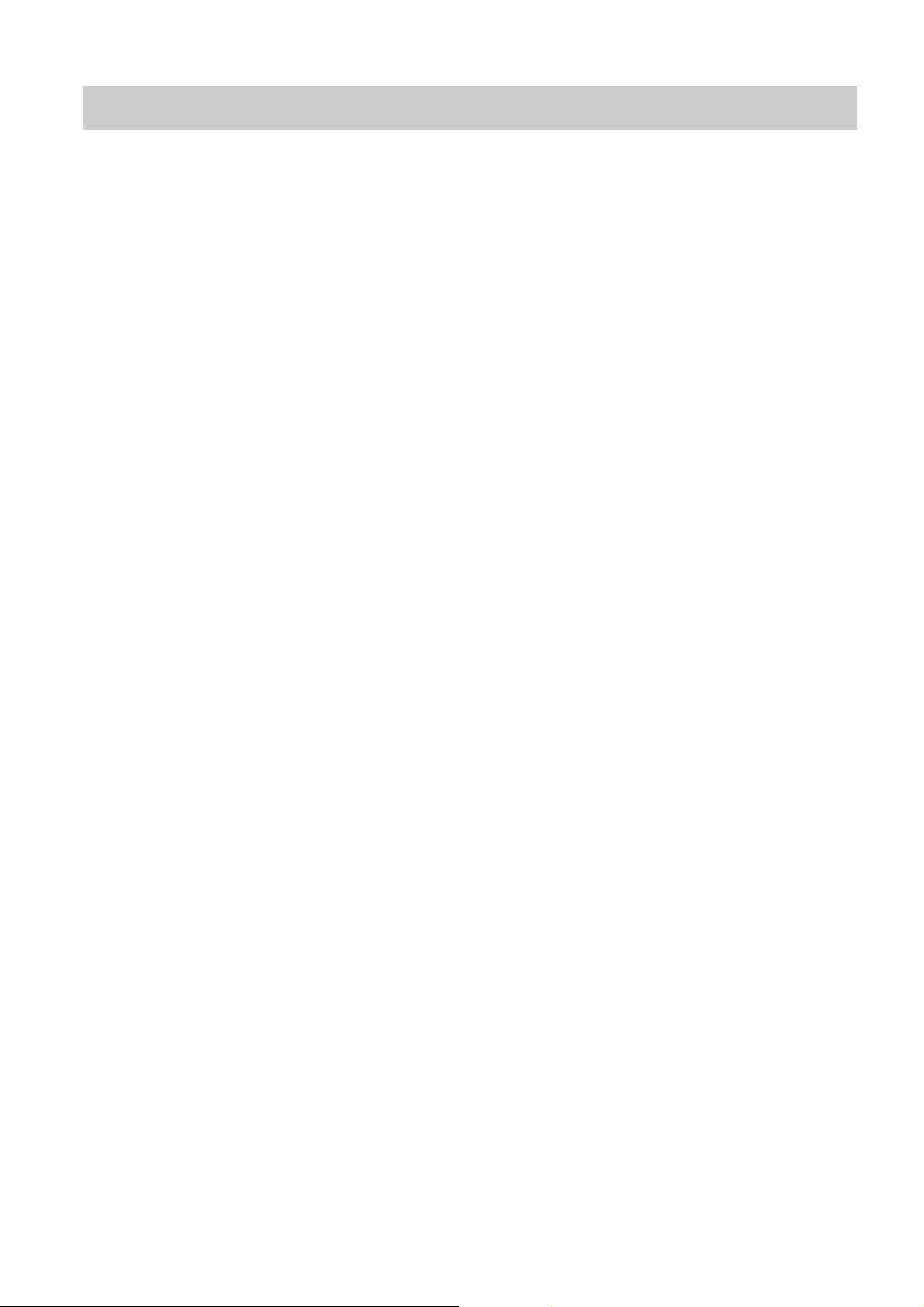
EINLEITUNG
Der Optoma/ThemeScene® HD3000 ist ein rein digitaler Videoprozessor mit umfangreichen
Funktionen und erweiterten Skaliermöglichkeiten für die Verstärkung und Verbesserung
sämtlicher Videosignale. Mit den Fortschritten der Heimkinotechnologie hat sich der
Videoprozessor zu einem integralen Bestandteil der Heimkinoanlage entwickelt. Der HD3000
bietet höchste Qualität in Sachen Quellinhaltsumwandlung, Bildzeilenentflechtung,
Bildskalierung und Farbverwaltung - all das in einem einfach zu verwendenden Paket!
Optoma/ThemeScene® hat den HD3000 als Kernstück Ihrer Heimkinoanlage entwickelt.
Durch den umfangreichen Einsatz von HDMI-Anschlüssen sowie einer Reihe weiterer
Eingänge nach Branchenstandard lassen sich sämtliche Inhaltsquellen in ihrer reinsten Form
durch den HD3000 leiten.
Durch seine unvergleichliche Skalierung und Bildzeilenentflechtung hebt sich der HD3000
deutlich vom Leistungsumfang herkömmlicher Videoprozessoren ab. Jede Videoquelle kann
feinjustiert werden, um die beste Kombination für Ihre Seherlebnis zu bieten.
Wichtigste Produktmerkmale
• Vollständige 10-Bit-Videoverarbeitung (Dekodierung, Zeilenentflechtung, Skalierung,
Bildverbesserung und Farbverwaltung)
• Gennum VXP-Videoprozessorchip
• Studiotaugliche 480i/576i Standard Definition-Zeilenentflechtung und 1080i High
Definition-Zeilenentflechtung
• Optimierte Skalierung für jede Eingangs-/Ausgangsauflösungspaarung
• Dediziertes Farbverwaltungs-Chipset
• 3 x HDMI-Eingänge, 4 x Component-Eingänge (2 x RCA und 2 x BNC), 3 x S-Videound 3 x Composite-Eingänge
• Einzigartige HDMI-Umwandlung für die Ausgabe von HDMI-Audio auf HDMI-fähige A/
V-Receiver
• Einfach zugängliche Eingänge an der Vorderseite für Camcorder, tragbaren Computer
und sonstige Videoquellen
• Modernste Videoverbesserungsfunktionen, darunter:
Y Farbkräftigungsmodul – Bietet separat für jede Farbe RGBCYM-Sättigungs-/
Farbtonverbesserung über neun Bereiche
Y Konturschärfenmodul – Fortschrittliche, benutzerdefinierbare
Grenzwertbeschränkungsfunktion für optimierte Konturverbesserung
Y Auto-Kontrast-Modul – Szenenabhängige Schwarz-Weiß-Aufbesserung für
besseren Bildkontrast
Y Anpassungsfähiges Rauschunterdrückungsmodul – Szenenspezifische
Rauschunterdrückung beseitigt unerwünschtes Bildrauschen ohne Beeinträchtigung
von Details oder Schärfe
Y Bildgammamodul – Benutzerdefinierbare Gammakurve über neun Bereiche
4
Page 5
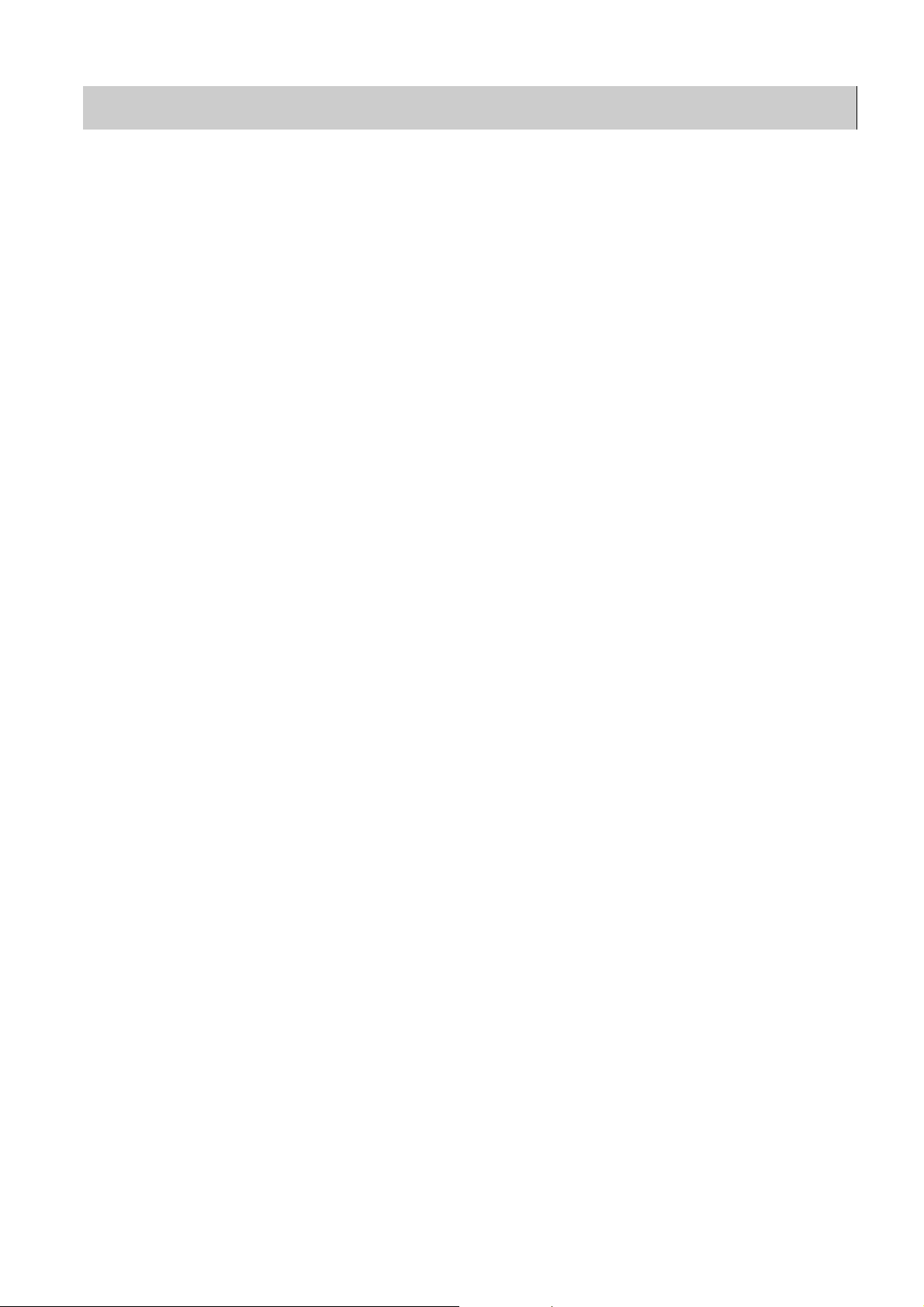
EMPFEHLUNGEN
Die besten Ergebnisse lassen sich erzielen, indem Videoinhalte in ihrer ursprünglichen Form
ohne Vorverarbeitung dem HD3000 für die Zeilenentflechtung, Skalierung und Aufbesserung
zugeführt werden. Wir empfehlen beispielsweise die Verwendung eines HDMI-DVDWiedergabegeräts, das die Ausgabe von digitalen 480i/576i-Signalen beherrscht, um dieses
über HDMI-Eingang an den HD3000 anzuschließen. Auf diese Weise bleiben das
ursprüngliche digitale Video unangetastet, bis der HD3000 es mit seinen studiotauglichen
Videoverarbeitungsfunktionen bearbeitet.
Allgemein empfehlen wir wie folgt:
• Verwenden Sie nach Möglichkeit digitale Ausgänge (DVD, D-VHS, DTV-Receiver, etc).
Falls kein digitaler Ausgang vorhanden ist, verwenden Sie am besten die Anschlüsse
des Component-Ausgangs (YPbPr) mit kurzen Komponentenkabeln guter Qualität.
• Wenn Sie unsicher über die Qualität der internen Zeilenentflechtung oder Skalierung
Ihres DVD-Geräts sind, überlassen Sie die Verarbeitung dem HD3000, indem Sie ihn
mit dem Component-Ausgang für die Ausgabe im Zeilensprungverfahren verbinden.
• Einige HDTV-Receiver bieten eine Skalierkonvertierung, durch die 1080i im Format
720p ausgegeben wird. Versuchen Sie, STB auf das native 1080i-Signalformat
einzustellen und überlassen Sie dem HD3000 die Zeilenentflechtung und Skalierung.
• Einige HDMI-DVD-Geräte verfügen über keinen digitalen Ausgang im
Zeilensprungverfahren (480i/576i). Wir empfehlen, zunächst 480p/576p zu versuchen,
anschließend 720p und 1080i. Danach kann sich der Benutzer ein Urteil aufgrund der
Bildqualität bilden und bei einem Format bleiben.
• Viele bessere DVD-Geräte mit analoger Ausgabe umfassen einen qualitativ
hochwertigen Digital-Analog-Wandler mit 12- oder 14-Bit-Verarbeitung. Wiederum sollte
zuerst die Ausgabe von 480i/576i mit dem HD3000 versucht werden.
• Der HD3000 verfügt über BNC-Anschlüsse für Komponenten. Falls Sie beabsichtigen,
analoge Komponenten für den Anschluss an Ihre Videoquelle zu verwenden, sollten Sie
nach Möglichkeit auf diese BNC-Anschlüsse zurückgreifen.
• Für den Anschluss von Laserdisc-Playern oder S-VHS-Geräten empfehlen wir die
Verwendung des S-Video-Ausgangs für die Verbindung zum HD3000.
• Ferner empfiehlt es sich, Audio- und Videogeräte an getrennte Steckdosen
anzuschließen.
5
Page 6
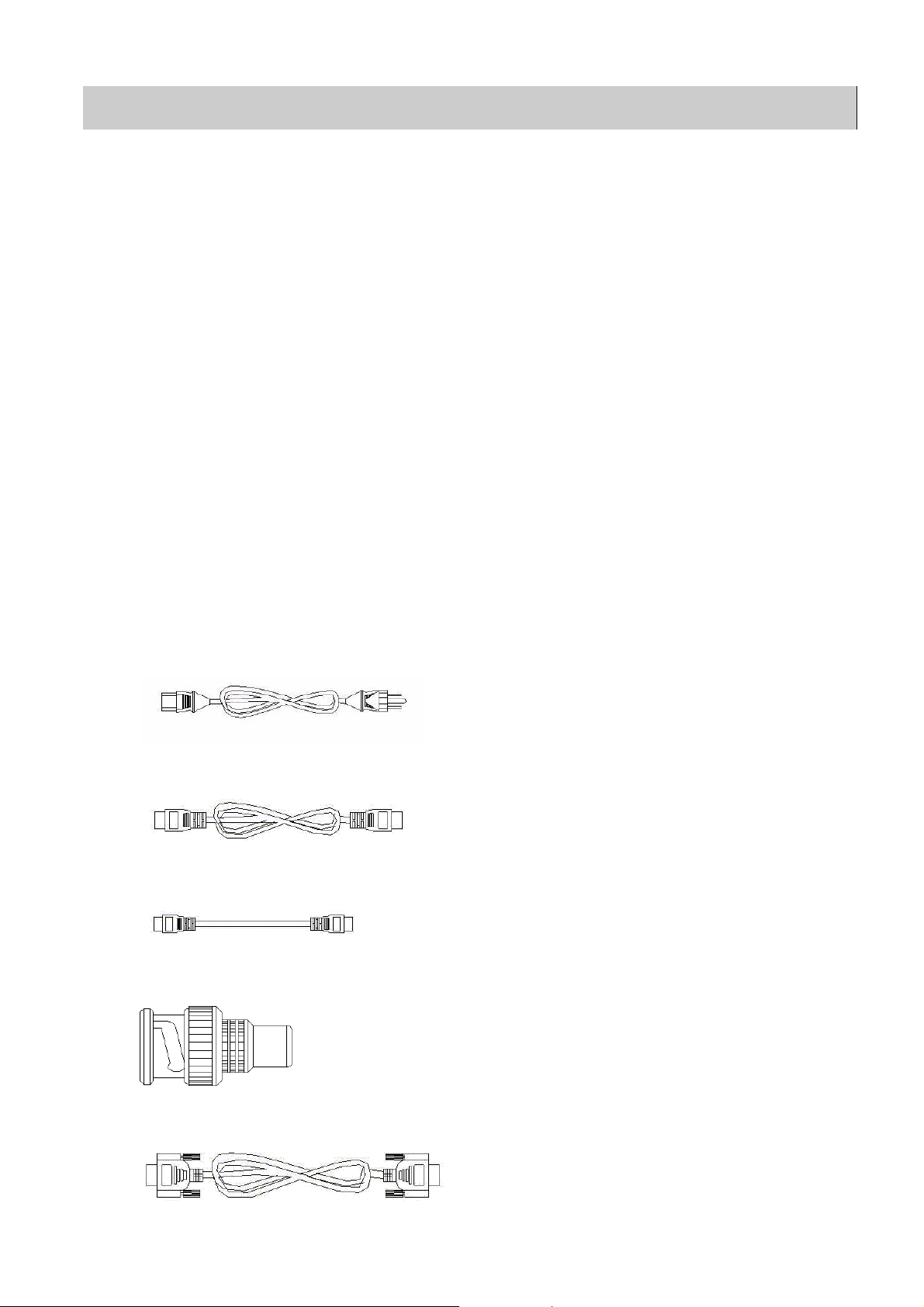
MITGELIEFERTE KOMPONENTEN
Das Produkt wird standardmäßig mit den nachstehend abgebildeten Zubehörteilen und
Komponenten ausgeliefert. Sollte etwas fehlen oder beschädigt sein, setzen Sie sich bitte
umgehend mit Ihrem Händler in Verbindung.
HD3000-Videoskalierer
• Farbe: Schwarz eloxiert
• Gewicht: 4,6 kg
• Abmessungen: 17,0” (W) x 11,4” (D) x 2,5” (H)
433 (B) x 285 (T) x 65 (H) mm
Zubehör
• Benutzerhandbuch x 1
• Fernbedienung x 1
• 2 AAA-Batterien
• IR-Modul x 1
• Gewährleistungskarte x 1
• Netzkabel x 1
• HDMI-zu HDMI-Kabel zum Anzeigegerät (2 m) x 1
• HDMI-zu HDMI-Durchschleifkabel (15 cm) x 1
• Cinch-BNC-Adapter x 5
• RS-232-Kabel (1,8 m) x 1
6
Page 7

INSTALLATION
SYSTEMVORAUSSETZUNGEN
Der HD3000 wurde entwickelt, um die bestmögliche Bildqualität auf einem High DefinitionAnzeigegerät wie einem Optoma/ThemeScene® Home Theatre DLP-Projektor oder ähnlichen
Geräten zu liefern. Indem Sie am Anzeigegerät HDMI- oder DVI/HDCP-Eingänge verwenden,
erfolgt die Übertragung des Videos vollständig digital. Der HD3000 unterstützt High
Resolution DLP-Projektoren, Plasma-TV-Geräte oder LCD-TV-Geräte mit den folgenden High
Definition-Anzeigeauflösungen:
• 1024 x 768
• 1280 x 720*
• 1280 x 768
• 1366 x 769
• 1920 x 1080*
* HD-ready-Standard
Die gesamte Reihe von Auflösungen kann nicht mit sämtlichen Anzeigegeräten oder
Projektoren empfangen und dargestellt werden. In der mit dem Anzeigegerät
gelieferten Bedienungsanleitung finden Sie kompatible Anzeigemodi. Einige Versionen
des HD3000 wurden ab Werk auf eine feste Ausgangsauflösung eingestellt.
EINGANGSKONFIGURATIONEN
• Vorderseite
1. VGA
2. S-Video (NTSC, PAL und SECAM)
3. Composite (NTSC, PAL und SECAM)
7
Page 8

RÜCKSEITE
4. Netzeingang
5. Composite 1 (NTSC, PAL und SECAM)
6. Composite 2 (NTSC, PAL und SECAM)
7. S-Video 1 (NTSC, PAL und SECAM)
8. S-Video 2 (NTSC, PAL und SECAM)
9. Component YPbPr/BNC 1 (480i/p, 576i/p, 720p und 1080i)
10.Component YPbPr/BNC 2 (480i/p, 576i/p, 720p und 1080i)
11. 12-V-GLEICHSTROMAUSGANG
12.12-V-GLEICHSTROMAUSGANG
13.YPbPr/RGBHV 1 (480i/p, 576i/p, SCART RGB (RGBs), 720p und 1080i)
14.YPbPr/RGBHV 2 (480i/p, 576i/p, SCART RGB (RGBs), 720p und 1080i)
15.HDMI 1 (480i/p, 576i/p, 720p und 1080i)
16.HDMI 2 (480i/p, 576i/p, 720p und 1080i)
17.HDMI 3 (480p, 576p, 720p, 1080i)
18.HDMI ZUM AV-RECEIVER
19.HDMI VOM AV-RECEIVER
20.ZUM ANZEIGEGERÄT
21.RS232
22.IR-Modul
HD3000 AN EINEN AV-RECEIVER ANSCHLIEßEN
Um maximale Flexibilität bei der Integration in bestehende Heimkinoanlagen zu bieten, ist der
HD3000-Videoskalierer mit zwei HDMI-Ausgängen ausgestattet. Ein Ausgang dient der
Signalübertragung direkt an das Anzeigegerät, der zweite der Signalübertragung an einen
HDMI-kompatiblen AV-Receiver. Für den Anschluss des HDMI-Ausgangs des HD3000Videoskalierers gibt es drei Möglichkeiten.
8
Page 9

Option 1
Verwendung des HD3000-Videoskalierer als Videoquellsteuergerät und eines HDMIkompatiblen AV-Receivers für Audio:
Wenn Sie einen HDMI-kompatiblen AV-Receiver besitzen und das Audiosignal an den
Receiver senden, den HD3000 jedoch als Videoquellsteuergerät verwenden möchten:
1) Schließen Sie die Videoquellen an den HD3000 an.
2) Schließen Sie ein HDMI-Kabel an den Anschluss “Zum AV-Receiver” an der
Rückseite des HD3000 an. Schließen Sie das andere Ende an Ihren AV-Receiver
an. Dies ermöglicht die Steuerung des Audiosignals über den AV-Receiver.
3) Schließen Sie ein zweites HDMI-Kabel an den AV-Ausgang an der Rückseite des
AV-Receivers an. Schließen Sie das andere Ende am Anschluss “Vom AVReceiver” an der Rückseite des HD3000 an. Dadurch wird das Videosignal im
“Durchschleifmodus” zurückgereicht.
4) Zum Abschluss schließen Sie das HDMI-Kabel an den “To Display”-Anschluss an
der Rückseite des HD3000 an. Schließen Sie das andere Ende an Ihr Anzeigegerät
an.
Option 2
Verwendung des HD3000 als Videoquellsteuergerät und direkter Anschluss der Videoquelle
an den AV-Receiver:
Falls Sie über keinen HDMI-kompatiblen AV-Receiver verfügen, müssen Sie zur
9
Page 10

Gewährleistung ordnungsgemäßer Audioanschlüsse den Audioausgang direkt von der
Videoquelle an Ihren Receiver anschließen. Der HD3000 wird in diesem Fall nur für die
Verarbeitung der Videosignale verwendet.
1) Schließen Sie die Videoquellen an den HD3000 an.
2) Schließen Sie den Audioausgang der Videoquellen direkt am Receiver an.
3) Schließen Sie das kurze HDMI-Kabel, das standardmäßig mitgeliefert wird, am
Anschluss “Zum AV-Receiver” an der Rückseite des HD 3000 an. Schließen Sie das
andere Ende am Anschluss “Vom AV-Receiver” an der Rückseite des HD3000 an.
Dadurch wird die ordnungsgemäße Verarbeitung des Videosignals ermöglicht.
4) Zum Abschluss schließen Sie das HDMI-Kabel an den “To Display”-Anschluss an
der Rückseite des HD3000 an. Schließen Sie das andere Ende an Ihr Anzeigegerät
an.
Option 3
Falls Sie nur eine einzige HDMI-Quelle haben, können Sie die Videoquelle direkt am
Anschluss “Vom AV-Receiver” an der Rückseite des HD3000 anschließen. Verbinden Sie ein
zweites HDMI-Kabel mit dem Anschluss “Zum Anzeigegerät” an der Rückseite des HD3000
und schließen Sie das andere Ende an Ihrem Plasma-TV-Gerät oder Projektoranzeigesystem
an.
10
Page 11
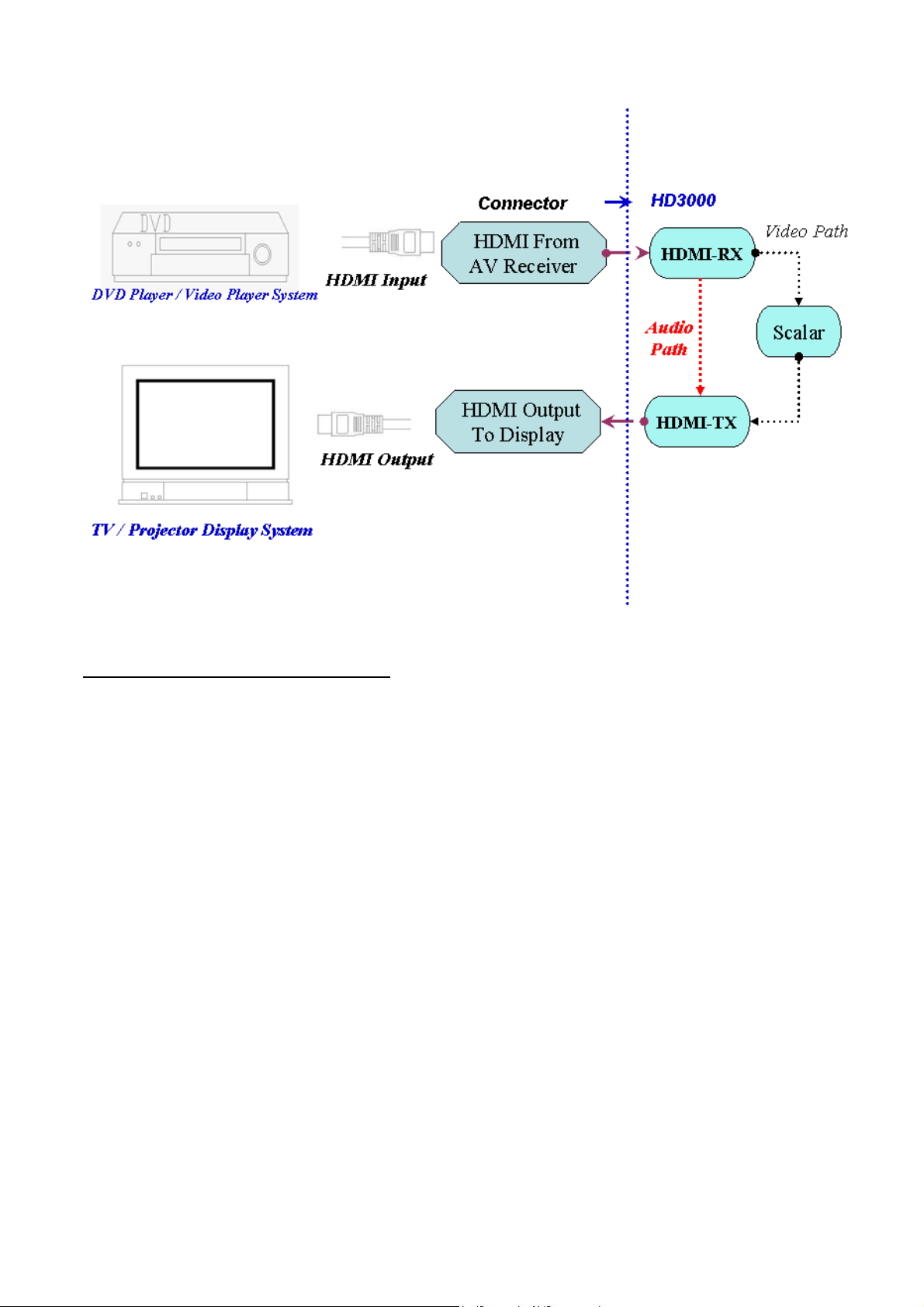
GRUNDAUFLÖSUNG EINSTELLEN
Werkseitig wird der HD3000 mit einer Standard-Ausgangsauflösung von 1280 x 720 im
Vollbildverfahren ausgeliefert, gemeinhin als 720p bekannt. Hierbei handelt es sich um ein
Auflösungsformat, dass bei zahlreichen digitalen High Definition-Anzeigegeräten verbreitet
vorgesehen ist. Bei den meisten High Definition-Anzeigegeräten ist dies der einzige
erforderliche Schritt.
Falls Ihr Anzeigegerät mit der 720p-Auflösung nicht kompatibel ist, bietet der HD3000 eine
einfache Möglichkeit zur Einstellung des für Ihr Anzeigegerät geeigneten Ausgangssignals.
Bitte ermitteln Sie vor dem Anschließen des HD3000 an ein Anzeigegerät die
Auflösungsmöglichkeiten Ihres Anzeigegeräts. Um eine funktionierende Auflösung zu
ermitteln, schauen Sie sich bitte zunächst die nachstehende Liste mit kompatiblen
Auflösungen an:
• 1280 x 720p 50*/60*/72 Hz (Standard: 50 Hz für europäische Produkte, 60 Hz für
Produkte, die in den USA und Asien verwendet werden)
• 1024 x 768p 50/60/72 Hz (native Auflösung für einige 16x9-Plasma-TV-Geräte)
• 1280 x 768p 50/60/72 Hz (native Auflösung für einige DLP-Projektoren, LCD-TV- und
Plasma-TV-Geräte)
• 1366 x 768p 50/60 Hz (native Auflösung für 16x9-Plasma-TV-Geräte)
11
Page 12
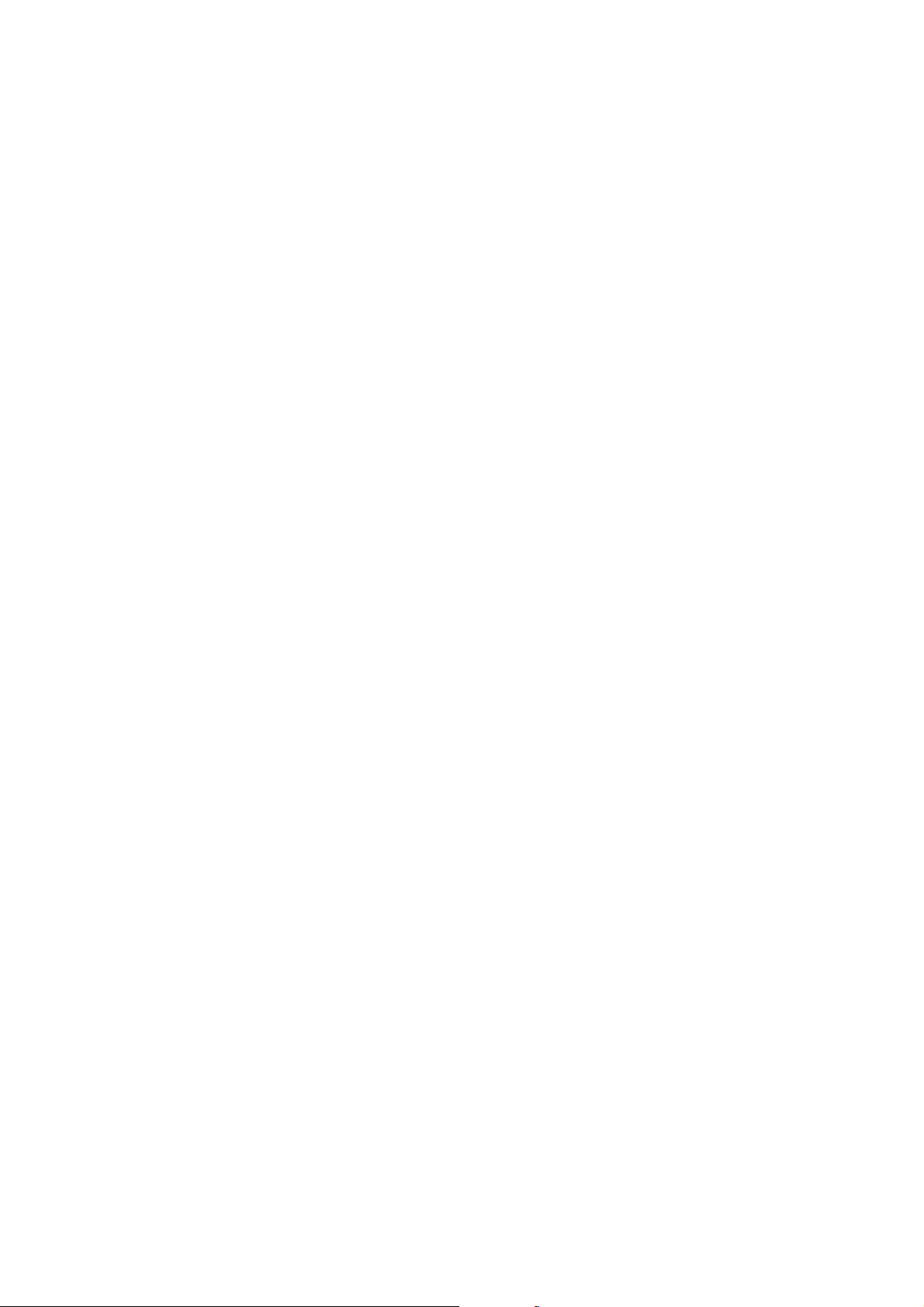
• 1920 x 1080p 48/50*/60* Hz
* HD-ready-Standard
Um eine Mehrfachverarbeitung derselben Bilder zu vermeiden, empfehlen wir die Ausgabe der
“nativen” Auflösung vom HD3000 an Ihr Anzeigegerät. Dadurch wird die bestmögliche
Bildqualität gewährleistet. Viele Anzeigegeräte sind ferner mit einem integrierten Skaliermodul
ausgestattet - das jedoch nicht dieselbe Leistung erbringt wie der HD3000.
• Ändern der Ausgangsauflösung:
Gehen Sie wie folgt vor, um die Auflösung zu ändern, falls die native Auflösung Ihres
Anzeigegeräts nicht dem Standard 720p (1280 x 720) des HD3000 entspricht:
SCHRITT 1: Schließen Sie den HD3000 an Ihr Anzeigegerät an (siehe Seite 12) und schalten
Sie sowohl den HD3000 als auch Ihr Anzeigegerät ein.
Option 1: Wenn Ihr Anzeigegerät die Auflösung 1280 x 720 beherrscht, stellt es sich auf das
Ausgangssignal vom HD3000 ein. Drücken Sie die Menütaste auf der Fernbedienung und
verwenden Sie das Bildschirmmenü, um die Auflösung auf die native Auflösung Ihres
Anzeigegeräts umzustellen. (Siehe den Abschnitt zu Bedienung und Steuerung in dieser
Anleitung.)
Option 2: Falls Ihr Anzeigegerät sich nicht auf die Auflösung 720p einstellt, können Sie das
Bildschirmmenü nicht verwenden, um die Standardeinstellungen zu ändern. Verwenden Sie in
diesem Fall die Tasten am vorderen Bedienfeld und drücken Sie die Taste “”. Dadurch wird
automatisch mit dem Ändern der vom HD3000 ausgehenden Auflösung begonnen. Drücken
Sie die Taste wiederholt, bis Sie einen Modus finden, der funktioniert. Bitte denken Sie daran,
zwischen dem Drücken der Tasten einige Sekunden zu warten, damit der HD3000 und das
Anzeigegerät sich synchronisieren können. Sobald ein Modus gefunden wird, ersucht Sie der
HD3000 um eine Bestätigung. Die gesamte übrige Einrichtung erfolgt über die Fernbedienung
mit der Menütaste.
SCHRITT 2: Wenn Ihr Anzeigegerät sich nicht auf 1280 x 720 einstellen kann
a) Verwenden Sie statt dessen die Tasten am vorderen Bedienfeld. Drücken Sie wiederholt die
Taste “_”. Bei jedem Tastendruck ändert der HD3000 seine Ausgangsauflösung gemäß der
obigen Tabelle. Bitte warten Sie ein paar Sekunden, damit sich das Anzeigegerät auf die
geänderte Ausgangsauflösung einstellen kann.
b) Sobald die gewünschte Auflösung gefunden wird, ersucht Sie der HD3000 um eine
Bestätigung. Erfolgt diese nicht, kehrt der HD3000 in seine Standardauflösung von 1280 x 720
zurück.
12
Page 13
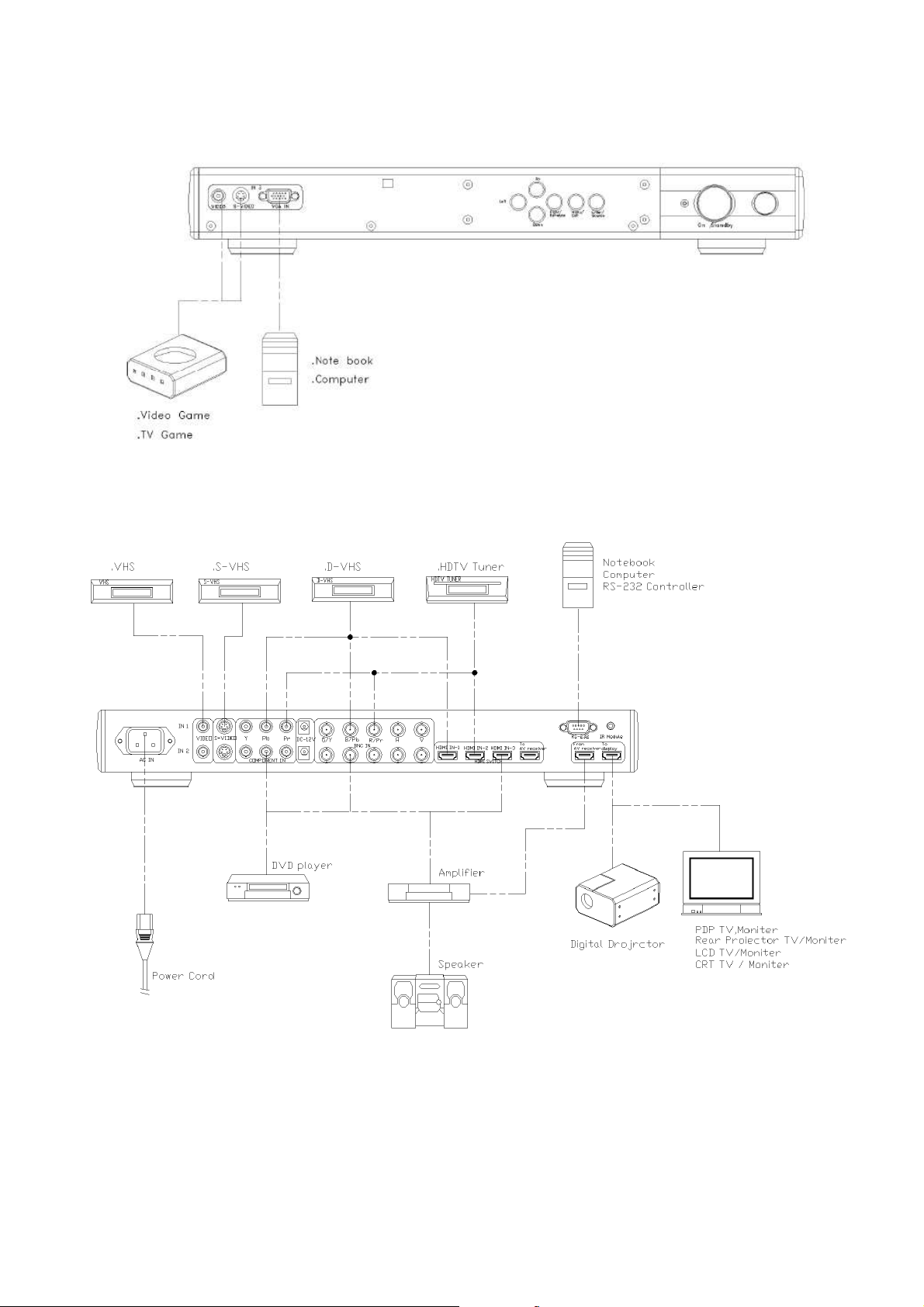
SYSTEMANSCHLÜSSE
• VORDERSEITE
• RÜCKSEITE
13
Page 14

WANDBEFESTIGUNG
Der HD3000 ist für die Installation in verschiedensten Umgebungen gedacht und wurde
dementsprechend konstruiert. Der HD3000 kann direkt an einer Wand montiert werden.
Bitte erkundigen Sie sich bezüglich Befestigungsmöglichkeiten bei Ihrem Händler.
Schritt 1:
Bitte kaufen Sie eine geeignete Halterung - der HD3000 unterstützt zwei verschiedene
Halterungsgrößen.
Schritt 2:
Verwenden Sie Schrauben, um den HD3000 an der Halterung zu befestigen.
Schritt 3:
Anschließend befolgen Sie bitte die Montageanleitung der Halterung, um den HD3000 an der
Wand zu montieren.
14
Page 15

FERNBEDIENUNG
Fernbedienung und Tasten
1. Ausschalten
2. Einschalten
3. ISF-Tagmodus
4. ISF-Nachtmodus
5. Benutzermodus 1
6. Benutzermodus 2
7. Benutzermodus 3
8. Bildmodus
9. Gamma
10. Schärfe
11. Farbe
12. NR
13. Kontrast
14. Aufwärts
15. Links
16. Rechts
17. Eingabefunktions
24. 16 x 9
25. 4 x 3
26. Nativ
27. Format 2
28. Format 1
29. Format 3
30. HDMI 1
31. HDMI 2
32. HDMI 3
33. S-Video
34. CVBS 1
35. Y PbPr 1
36. BNC 1
37. S-Video 2
38. CVBS 2
39. Y PbPr 2
40. BNC 2
taste
18. Abwärts
19. Menü
20. Verschieben +
21. Verschieben -
22. Zoom +
23. Zoom -
41. S-Video 3
42. CVBS 3
43. VGA
44. AUTO
(Signalsuche)
15
Page 16
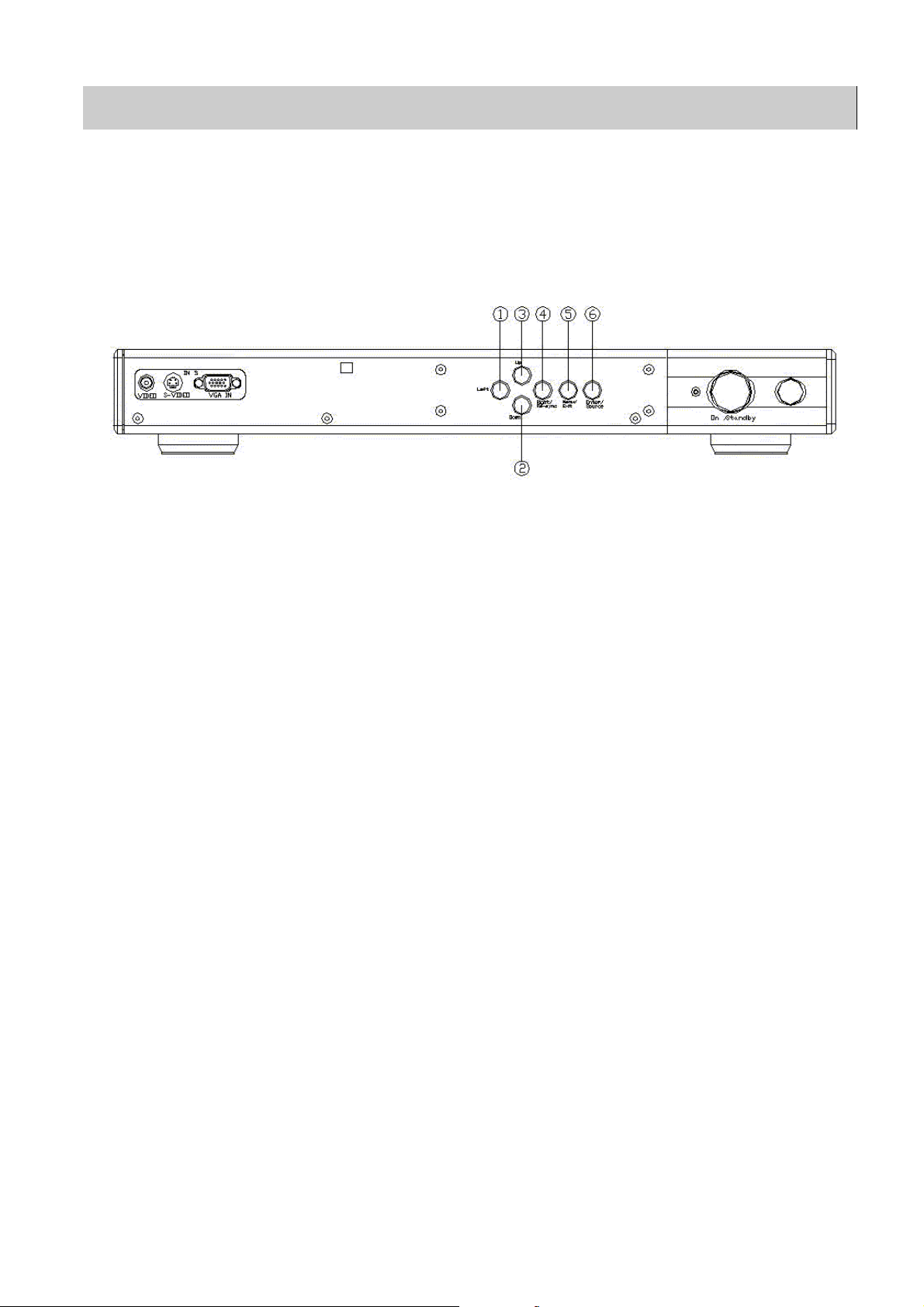
VORDERES BEDIENFELD
Viele Grundeinstellungen können mithilfe der Tasten erfolgen, die sich innerhalb der Klappe
vorne am Gerät befinden. Bitte entnehmen Sie weitere Informationen der nachstehenden
Übersicht.
1. Links: Bewegung nach links in den Bildschirmmenüs
2. Abwärts: Bewegung nach unten in den Bildschirmmenüs
3. Aufwärts: Bewegung nach oben in den Bildschirmmenüs
4. Rechts / Re-sync: Bewegung nach rechts in den Bildschirmmenüs. Mit dieser Taste
können Sie das Anzeigegerät auch erneut synchronisieren.
5. Menu/Exit: Mit dieser Taste blenden Sie das Bildschirmmenü ein. Wenn das
Bildschirmmenü gerade angezeigt wird, können Sie es mit dieser
Taste auch verlassen.
6. Enter/Source: Mit dieser Taste wählen Sie im Bildschirmmenü eine Einstellung
aus. Wenn das Bildschirmmenü nicht angezeigt wird, können Sie
diese Taste zur Quellenauswahl verwenden.
16
Page 17

EINRICHTUNG
Der HD3000 wurde darauf ausgelegt, maximale Flexibilität und
Bildkonfigurationsmöglichkeiten zu bieten. Jedes Videosignal verfügt über einen eigenen
Speicher für Einstellungsparameter.
• Es können verschiedene Eingangsquellen an denselben Anschluss des HD3000
angeschlossen werden, und jede Quelle kann als “unabhängiges” Signal betrachtet
werden. Jeder Anschluss verfügt über vier Speicherplätze, die unabhängig voneinander
kalibriert und belegt werden können. Zum Beispiel kann ein und derselbe HDMIEingang am HD3000 für 480i, 576i, 720p und 1080i kalibriert werden.
Jedes Signal kann je nach seinen Eigenschaften und Ihren Vorlieben feinjustiert
werden.
Um Ihre Erfahrung zu optimieren, empfehlen wir nach dem Anschluss aller Videoquellen an
den HD3000 die Durchführung eines Einrichtungsvorgangs für jedes Signal. Dabei werden im
Systemspeicher sämtliche Konfigurationsparameter für die Bildoptimierung einstellt und
abgelegt. Für die alltägliche Verwaltung von Videoinhalten eignen sich am besten die IMAGEFunktionen des Bildschirmmenüs.
17
Page 18
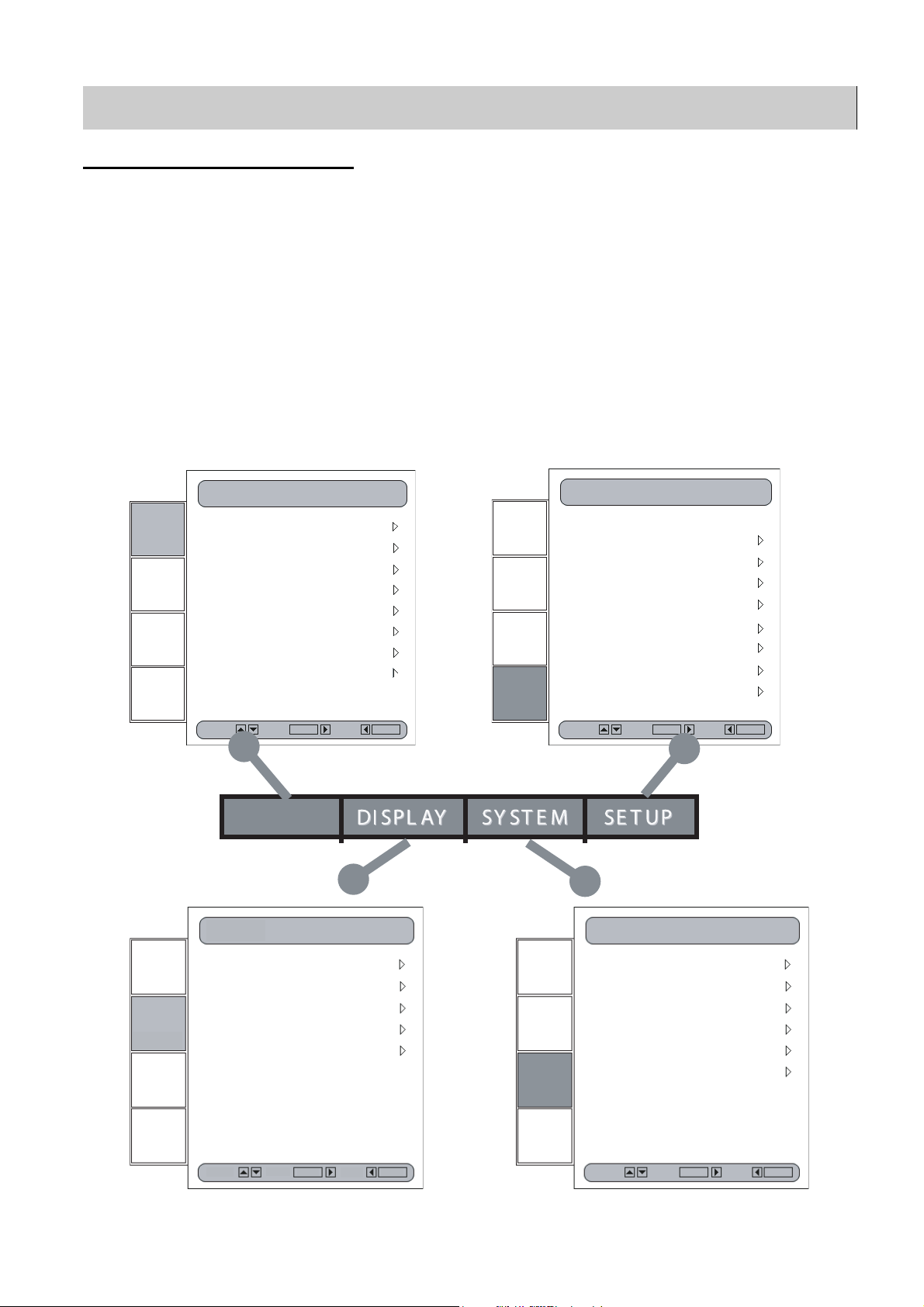
BEDIENUNG UND STEUERUNG
Aufbau des Bildschirmmenüs
Das Bildschirmmenü umfasst vier Hauptmodule: BILD, DISPLAY, SYSTEM und SETUP.
• BILD blendet eine leistungsfähige Oberfläche ein, mit deren Hilfe Sie das Bild optimal
einstellen können.
• DISPLAY bietet die Möglichkeit, die verschiedenen Skalierformate bei Eingang und
Ausgang einzustellen.
• Unter SYSTEM finden Sie weitere System-orientierte Funktionen wie Sprache,
Ausgangsauflösung und mehr.
• Unter SETUP können Sie unter anderem die Videoeingänge konfigurieren.
SETUP
SETUP
Signal:
Signal:
CVBS 1 NTSC
CVBS 1 NTSC
Signal
Signal
Weißer Level
Weißer Level
Schwarzer Level
Schwarzer Level
Sättigung
Sättigung
Farbe
Farbe
CTI
CTI
DNR
DNR
Zurücksetzen
Zurücksetzen
Auswäh.
Auswäh.
Enter
Enter
Enter
Enter
Zurück
Zurück
Aus
Aus
Aus
Aus
0
0
0
0
0
0
0
0
0
0
Menü
Menü
BILD
DISPLAY
SYSTEM
SETUP
BILD
Mod.
Kontrast
Helligkeit
Farbe
Farbton
Schärfe
Auswäh. Enter
Benutzer 3
0
0
0
0
0
Enter Menü
Zurück
BILD
BILD
DISPLAY
DISPLAY
SYSTEM
SYSTEM
SETUP
SETUP
BILD
DISPLAY
SYSTEM
SETUP
BILD
BILD
Display
Format
Kantenmask.
H Zoom
V Zoom
Bild verschieben
Auswäh.
Enter
Enter
Zurück
16:9
Aus
100%
100%
Menü
18
BILD
DISPLAY
SYSTEM
SETUP
SYSTEM
Sprache
Quelle
Hintergrund
Ausgang Auflösung
12V Trigger
Fabrik Rückst.
Firmware
Version
Auswäh.
Enter
Dunkel Blau
1280x720 60Hz
C01 2005/10/10
Zurück
Enter
English
YPbPr 1
Menü
Page 19

Mod.
Mod.
Kontrast
Kontrast
Helligkeit
Helligkeit
Farbe
Farbe
BILD
BILD
Farbton
Farbton
Schärfe
Schärfe
Standardeinstellungen
Standardeinstellungen
Erweit.
Erweit.
Erweit.
Erweit.
Geräusch-Reduzi.
Geräusch-Reduzi.
Farbtemperatur
Farbtemperatur
Kantenmask.
Kantenmask.
Bild Modus
Bild Modus
Grenzen Erweit.
Grenzen Erweit.
Farbintensität
Farbintensität
S/W Verstärk.
S/W Verstärk.
Bild verschieben
Bild verschieben
Zurücksetzen
Zurücksetzen
Sprache
Sprache
Quelle
Quelle
Hintergrund
Hintergrund
Ausgang Auflösung
Ausgang Auflösung
19
Fabrik Rückst.
Fabrik Rückst.
Page 20

Auto Kalibierung
Auto Kalibierung
Für YPbPr-Component-Signale
Zurücksetzen
Zurücksetzen
Schwarzer Level
Weißer Level
Weißer Level
Schwarzer Level
Sättigung
Sättigung
Farbe
Farbe
Für Videosignale
Weißer Level
Weißer Level
Schwarzer Level
Schwarzer Level
Für analoge RGB-Signale
Zurücksetzen
Zurücksetzen
Zurücksetzen
Zurücksetzen
20
Page 21

Ersteinrichtung
• Während der Ersteinrichtung sollten Sie Farbe und Bildqualität anpassen. Nach dem
Abschluss dieser Ersteinrichtung speichert der HD3000 die Einstellungen automatisch.
• Das Bildschirmmenü des HD3000 ist je nach Videoquelle unterschiedlich. Je nach
Eingang wird ein anderes Bildschirmmenü angezeigt. In den nachstehenden Tabellen A
und B finden Sie weitere Informationen zu verfügbaren Einstellmöglichkeiten für jedes
Signal.
• Mit Ausnahme von VGA- und BNC-Verbindungen können lediglich Einstellungen im
Systemeinrichtung-Modul angepasst werden, solange der HD3000 kein Eingangssignal
empfängt.
Tabelle A
Composite S-Video RCA BNC
Video-Decoder Video-Decoder YPbPr YPbPr RGBs/RGB
Typ Auto, YPbPr, RGBs, RGB
Farbrum Auto, SDTV, HDTV Auto, SDTV,
HDTV
Sockel 0IRE, 7.5IRE 0IRE, 7.5IRE 0IRE, 7.5IRE 0IRE,
7.5IRE
Horizontal -50~50 -50~50 -50~50
Vertikal -7~7 -7~7 -7~7
Frequenz 10~10 10~10 10~10
Phase 0~31 0~31 0~31
Tabelle B
VGA HDMI
YPbPr RGBs/RGB
Typ Auto, YPbPr, RGBs, RGB
Farbraum] Auto, SDTV, HDTV Auto, SDTV, HDTV
Sockel 0IRE, 7.5IRE DVI-PC, DVI-Video
Horizontal -50~50 -50~50
Vertikal -7~7 -7~7
Frequenz -10~10 -10~10
Phase 0~31 0~31
* Graue Farbmarkierungen stehen für “nicht zutreffend”.
Hinweis:Bitte gehen Sie mit großer Sorgfalt vor, wenn Sie die Einstellungen “Horizontal” und “Vertikal” verändern: Falls Sie
ungültige Einstellungen vornehmen, kann das Bild verschwinden. Wir empfehlen, diese Einstellungen nur dann zu
ändern, wenn kein Eingangssignal empfangen werden kann.
21
Page 22

1. Drücken Sie die Menütaste auf der Fernbedienung,
um das Menü anzuzeigen. Verwenden Sie die
Pfeiltasten “”, “”, um die Kategorie SETUP
aufzurufen und drücken Sie die Eingabetaste oder
die Taste “”, um in diese Einstellungskategorie zu
gelangen.
SETUP
Signal:
CVBS 1 NTSC
BILD
DISPLAY
SYSTEM
SETUP
Signal
Weißer Level
Schwarzer Level
Sättigung
Farbe
CTI
DNR
Zurücksetzen
Auswäh.
Enter
Enter
Zurück
0
0
0
0
Aus
Aus
0
Menü
2. Die erste Zeile zeigt das aktuelle Signal an.
Verwenden Sie die Pfeiltaste “”, um den
Menüpunkt “Signal” auszuwählen. Je nach dem
aktuellen Signal können verschiedene
Einstelloptionen angezeigt werden.
SETUP
Signal:
YPbPr 1 Component 480i
BILD
DISPLAY
SYSTEM
SETUP
Signal
Auto Kalibierung
Y Gain
Pb Gain
Pr Gain
Y Bias
Pb Bias
Pr Bias
Zurücksetzen
Auswäh.
Enter
Enter
Zurück
Aus
0
0
0
0
0
0
0
Menü
22
Page 23

3. Drücken Sie die Eingabetaste oder die Taste “”, um den Menüpunkt aufzurufen. Im
Bildschirmmenü wird ein Signal-Untermenü angezeigt, dass sich nach dem aktuellen
Signal richtet.
Signal
Typ
Sockel
Farbraum
Horizontal
Vertikal
Frequenz
Phase
Auto
0 IRE
Auto
0
0
0
0
4. Drücken Sie die Eingabetaste oder die Taste “”, um den Menüpunkt aufzurufen. Es
wird je nach aktuellem Signal ein Optionsbalken angezeigt. Bitte sehen Sie sich hierzu
die folgenden Beispiele an.
5. Verwenden Sie für drei Menüpunkte (Typ, Sockel und Farbraum] ) die Pfeiltasten
“”, “”, um die gewünschte Auswahl zu treffen. Drücken Sie zur Bestätigung jeweils
die Eingabetaste. Verwenden Sie für die restlichen Menüpunkte (Horizontal, Vertikal
, Frequenz und Phase) die Pfeiltasten “”, “”, um die gewünschten Effekte
auszuwählen. Drücken Sie zur Bestätigung jeweils die Eingabetaste. Eine Übersicht
über gültige Werte finden Sie in den Tabellen A & B.
Typ
AUTO
YPbPr RGBHV RGBs
Typ
Diese Funktion steht nur bei BNC-Signalen zur Verfügung. Bei der Standardauswahl (AUTO)
wird der Signaltyp automatisch erkannt. Die restlichen drei Auswahlmöglichkeiten (YPbPr,
RGBHV, RGB) erzwingen die Darstellung des ausgewählten Signaltyps über den HD3000.
Sockel
DVI-PC DVI-Video
Sockel
Schwarzpegelsteuerung: Bei sämtlichen angeschlossenen Geräten außer HDMI können Sie
zwischen zwei Vorgaben wählen: 0 IRE oder 7.5 IRE. Bei HDMI-Geräten können Sie zwischen
DVI-PC oder DVI-Video wählen; DVI-PC entspricht 0 IRE, DVI-Video entspricht 7.5 IRE.
23
Page 24

Farbraum AUTO SDTV HDTV
Farbraum
Bei der Standardauswahl (AUTO) wird das verwendete Farbspektrum automatisch erkannt.
Die anderen beiden Auswahlmöglichkeiten (SDTV, HDTV) zwingen den HD3000, die mit
SDTV oder HDTV verknüpften Farbspektren zu verwenden.
Weitere Auswahlmöglichkeiten:
Horizontal
Vertikal
Frequenz
Phase
Horizontal
Vertikal
Frequenz 0
Phase
15
0
0
24
Page 25

GRUNDEINSTELLUNGEN
Auto-Kalibrierung
Der HD3000 verfügt über eine Funktion zur “Auto-Kalibrierung”. Dabei wird das Videobild
automatisch optimal eingestellt.
1. Rufen Sie das Bildschirmmenü mit der Menütaste auf.
2. Verwenden Sie die Pfeiltasten “”, “”, um die Kategorie SETUP [EINRICHTUNG]
aufzurufen und drücken Sie die Eingabetaste oder die Taste “_”, um in diese
Einstellungskategorie zu gelangen.
3. Verwenden Sie die Pfeiltasten “”, “”, um den gewünschten Menüpunkt auszuwählen
(siehe Abbildung).
SETUP
Signal: YPbPr 1 Component 480i
BILD
DISPLAY
SYSTEM
SETUP
Auto Kalibierung
Y Gain
Pb Gain
Pr Gain
Y Bias
Pb Bias
Pr Bias
Zurücksetzen
Auswäh.
Enter
Enter
Zurück
Aus
0
0
0
0
0
0
Menü
4. Drücken Sie die Eingabetaste oder die Taste “”, um den Menüpunkt aufzurufen. Das
Menü verschwindet, ein kleiner Balken wird (wie nachstehend abgebildet) angezeigt.
Auto Kalibierung Aus Ein
5. Verwenden Sie die Pfeiltasten “”, “”, um die automatische Kalibrierung zu
aktivieren oder zu deaktivieren.
6. Sobald die “Auto-Kalibrierung” läuft, führt der HD3000 eine Kalibrierung und eine
Feinabstimmung durch, um das Bild optimal einzustellen.
25
Page 26

S-Video und Composite-Video
Dieser Abschnitt erläutert die Verwendung der Kategorie SETUP [EINRICHTUNG] für SVideo- oder Video/CVBS-Eingangssignale.
1. Rufen Sie die Kategorie SETUP wie im vorangegangenen Abschnitt beschrieben auf.
Das nachstehend abgebildete Menü wird angezeigt.
SETUP
Signal:
CVBS 1 NTSC
BILD
DISPLAY
SYSTEM
SETUP
Weißer Level
Schwarzer Level
Sättigung
Farbe
CTI
DNR
Zurücksetzen
Auswäh.
Enter
Enter
Zurück
0
0
0
0
0
Aus
Menü
2. Verwenden Sie die Pfeiltasten “”, “”, um einen Menüpunkt auszuwählen und
drücken Sie die Eingabetaste oder die Taste “”, um den Menüpunkt aufzurufen. Das
Menü verschwindet, ein kleiner Balken wird (wie nachstehend abgebildet) angezeigt:
Weißer Level 0
3. Verwenden Sie zum Kalibrieren die Pfeiltasten “”, “”.
BILD
DISPLAY
SYSTEM
SETUP
SETUP
Signal: YPbPr 1 Component 480i
Signal
Auto Kalibierung
Zurück
Auswäh.
Enter
Enter
26
Ein
Menü
Page 27

Component YPbPr
Dieser Abschnitt erläutert die Verwendung der Kategorie SETUP für Component YPbPrEingangssignale.
1. Rufen Sie die Kategorie SETUP wie im vorangegangenen Abschnitt beschrieben auf.
Das nachstehend abgebildete Menü wird angezeigt.
SETUP
Signal: YPbPr 1 Component 480i
BILD
DISPLAY
SYSTEM
SETUP
Auto Kalibierung
Y Gain
Pb Gain
Pr Gain
Y Bias
Pb Bias
Pr Bias
Zurücksetzen
Auswäh.
Enter
Enter
Zurück
Aus
0
0
0
0
0
0
Menü
2. Verwenden Sie die Pfeiltasten “”, “”, um einen Menüpunkt auszuwählen und
drücken Sie die Eingabetaste oder die Taste “”, um den Menüpunkt aufzurufen. Das
Menü verschwindet, ein kleiner Balken wird (wie nachstehend abgebildet) angezeigt.
Auto Kalibierung Aus Ein
3. Verwenden Sie zum Kalibrieren die Pfeiltasten “”, “”.
27
Page 28

Analog-RGB
Dieser Abschnitt erläutert die Verwendung der Kategorie SETUP für Analog-RGBEingangssignale (PC).
1. Rufen Sie die Kategorie SETUP wie im vorangegangenen Abschnitt beschrieben auf.
Das nachstehend abgebildete Menü wird angezeigt.
SETUP
Signal:
CVBS 1 NTSC
BILD
DISPLAY
SYSTEM
SETUP
Weißer Level
Schwarzer Level
Sättigung
Farbe
CTI
DNR
Zurücksetzen
Auswäh.
Enter
Enter
Zurück
0
0
0
0
0
Aus
Menü
2. Verwenden Sie die Pfeiltasten “”, “”, um einen Menüpunkt auszuwählen und
drücken Sie die Eingabetaste oder die Taste “”, um den Menüpunkt aufzurufen. Das
Menü verschwindet, ein kleiner Balken wird (wie nachstehend abgebildet) angezeigt:
Weißer Level 0
3. Verwenden Sie zum Kalibrieren die Pfeiltasten “”, “”.
28
Page 29

Einstellungen unter BILD
Im BILD-Einstellungsmodul können Sie das Bild an Ihren individuellen Geschmack anpassen.
Dazustehen Ihnen häufig verwendete Einstellungen wie Kontrast, Helligkeit, Farbe, Farbton
und Schärfe zur Verfügung. Für sachverständige Benutzer ist ein Untermenü “Advanced..
[Erweitert..].” vorgesehen, das weitere Optionen für die Bildfeinjustierung enthält.
Sämtliche Funktionen können - wie nachstehend gezeigt - mit der Fernbedienung gesteuert
werden. Dabei spielen die Tasten “Aufwärts”, “Abwärts”, “Links”, “Rechts”, und die
Eingabetaste eine tragende Rolle.
1. Drücken Sie die Menütaste auf der Fernbedienung, um das Menü anzuzeigen.
2. Verwenden Sie die Pfeiltasten “”, “”, um die Kategorie BILD aufzurufen und drücken
Sie die Eingabetaste oder die Taste “”, um in diese Einstellungskategorie zu
gelangen (siehe unten).
BILD
BILD
DISPLAY
SYSTEM
SETUP
Mod.
Kontrast
Helligkeit
Farbe
Farbton
Schärfe
Standardeinstellungen
Erweit.
Auswäh. Enter
Enter Menü
ISF TAG
0
0
0
0
0
Zurück
3. Wenn Sie “Benutzer” 1, 2 oder 3 auswählen, können Sie jeden Menüpunkt (Kontrast,
Helligkeit, Farbe, Farbton, Schärfe und Erweit.) der Kategorien BILD und SETUP pro
aktuellem Signal/Anschluss benutzerdefiniert konfigurieren. Es stehen also für jedes
Signal/jeden Anschluss fünf Einrichtungsmodi zur Verfügung.
Mod.
ISF Tag
ISF Nacht
Benutzer 1
Benutzer 2
Benutzer 3
29
Page 30

4. Verwenden Sie die Pfeiltasten “”, “”, um einen gewünschten Menüpunkt
auszuwählen und drücken Sie die Eingabetaste oder die Taste “”, um den
Menüpunkt aufzurufen. Das Bildschirmmenü verschwindet, lediglich ein kleiner
Einstellbalken wird angezeigt.
5. Für die Einstellung anderer Menüpunkte verwenden Sie die Tasten “”, “”, um zu
diesen zu gelangen.
6. Drücken Sie nach dem Abschluss der Einstellungen die Menütaste, um den
Einstellbereich zu verlassen und zum Menü zurückzukehren.
7. Die fünf verschiedenen Konfigurationen können direkt über Tasten der Fernbedienung
(ISF Day, ISF Night, User1, User2 und User3) aufgerufen werden.
30
Page 31

ISF-Modi
Für problemlosen Betrieb wird der HD3000 mit ISF-Modi ausgeliefert. Der HD3000 wurde so
entwickelt, dass er gleich nach dem Auspacken hervorragend funktioniert. Da sich aber
Gewitter und andere Faktoren auf die Leistung Ihres Anzeigegerätes auswirken können, bietet
Ihnen der HD3000 eine Möglichkeit zur ISF-Kalibrierung. Nach der ISF-Kalibrierung können
Sie einfach zwischen den beiden Modi ISF Tag und ISF Nacht umschalten, um zertifizierte
Bildeffekte zu erzielen.
Die Modi Tag und Nacht werden werkseitig gesperrt und können nur von befugten ISFKalibriertechnikern freigegeben und konfiguriert werden. Bestimmte Faktoren können
aufgrund von unterschiedlichen Einrichtungsmöglichkeiten nicht ab Werk festgelegt werden.
Die professionelle Kalibrierung der Tag- und Nachtmodi ermöglicht die präzise Einrichtung von
Kontrast, Tönung, Schärfe, Farbpegeln und sonstigen Parametern, um diese exakt auf die
Umgebung abzustimmen, in der das jeweilige Anzeigegerät verwendet wird. Darüber hinaus
gibt es drei Benutzermodi, die vom Anwender modifiziert werden können. Dadurch stehen
insgesamt fünf Einstellungen pro Signal/Anschluss zur Verfügung, die für jede Situation
ausreichend sind. Hinsichtlich der ISF-Kalibrierung können Sie die Website
www.imagingscience.com besuchen, um einen zertifizierten ISF-Techniker in Ihrer Nähe zu
finden.
1. Drücken Sie für die Auswahl eines ISF-Modus die Menütaste und verwenden Sie die
Eingabetaste oder die Taste “”, um die Kategorie BILD aufzurufen. Verwenden Sie
anschließend die Pfeiltasten “”, “”, um zu Mod. zu gelangen. Drücken Sie die
Eingabetaste oder “”, um das ISF-Menü aufzurufen.
2. Verwenden Sie für die Auswahl des gewünschten Modus die Pfeiltasten “”, “”.
Mod.
ISF TAG
ISF Nacht
Benutzer 1
Benutzer 2
Benutzer 3
31
Page 32

Benutzermodi
Es stehen drei Benutzermodi zur Verfügung. Alle unter den Benutzermodi vorgenommenen
Feinjustierungen werden je Signal/Anschluss gespeichert.
1. Drücken Sie für die Auswahl eines Benutzermodus die Menütaste und verwenden Sie
die Eingabetaste oder die Taste “”, um die Kategorie BILD aufzurufen. Verwenden
Sie anschließend die Pfeiltasten “”, “”, um zu Mod. zu gelangen. Drücken Sie die
Eingabetaste oder die Taste “”, um den Benutzermodus aufzurufen.
2. Verwenden Sie für die Auswahl des gewünschten Benutzermodus die Pfeiltasten “”,
“”.
3. Es stehen drei Benutzermodi zur Verfügung: Benutzer1, Benutzer2 und Benutzer3.
Jeder Modus kann fein abgestimmt werden, um die gewünschte Bildleistung zu
erreichen. Zu den einstellbaren Parametern zählen Kontrast, Helligkeit, Farbe,
Farbton und Schärfe.
Mod.
ISF TAG
ISF Nacht
Benutzer 1
Benutzer 2
Benutzer 3
32
Page 33

ANZEIGEEINSTELLUNGEN
Einstellung des Bildseitenverhältnisses
• Um ein Eingangssignal im richtigen Bildseitenverhältnis darzustellen, können Sie unter
sechs Modi auswählen: 16:9, 4:3, Nativ, Format 1, 2 und 3.
• Die Standardmodi sind 16:9, 4:3 und Nativ.
• Zu diesem Zeitpunkt wurden die exakten Bildseitenverhältnisse für Format 1, 2 und 3
noch nicht definiert. Um maximale Flexibilität bieten zu können, wurden die Formate 1
und 2 auf den 16:9-Modus voreingestellt, das Format 3 auf Letterbox. Format 3 streckt
das Bild vertikal, um die oberen und unteren Schwarzbereiche bei 2,35-Filmen zu
entfernen.
• Der native Modus entspricht einer Eins-zu-Eins-Übertragung der Bildpunkte und somit
exakt dem Eingangsbild.
• Sie können die einzelnen Modi schnell und bequem mit der Fernbedienung
umschalten, indem Sie die Taste “Display Format” drücken.
1. Drücken Sie die Menütaste auf der Fernbedienung, um das Menü anzuzeigen.
2. Verwenden Sie die Tasten “”, “”, um die Kategorie DISPLAY auszuwählen und
drücken Sie die Eingabetaste oder die Taste “”, um die Kategorie aufzurufen.
Verwenden Sie anschließend die Tasten “”, “”, um den Menüpunkt für die
Formateinstellung aufzurufen.
Display
BILD
DISPLAY
SYSTEM
SETUP
Format
Kantenmask.
H Zoom
V Zoom
Bild verschieben
Auswäh. Enter
Enter Menü
16:9
Aus
100%
100%
Zurück
33
Page 34

3. Drücken Sie die Eingabetaste oder die Taste “”, um den Menüpunkt aufzurufen. Das
Menü verschwindet, lediglich ein kleiner Optionsbalken wird angezeigt:
Format
16:9
4:3
Native
Format 1
Format 2
Format 3
4. Verwenden Sie für die Auswahl des gewünschten Formats die Pfeiltasten “” oder “”.
5. Nachdem Sie Format 1, 2 or 3 im Anzeigemenü ausgewählt haben, werden sämtliche
anderen Änderungen der Einstellungen beim Verlassen des Anzeigemenüs
gespeichert. Zuvor werden Sie in einem Fenster gefragt, ob Sie die Einstellungen
wirklich speichern möchten.
Sie haben ein das neue Format
speichern?
Format 1
Format 2
Format 3
Exit/o.speichern
6. Sie können die Einstellungen unter Format 1, 2, 3 speichern oder “Exit/o.speichern”
wählen, um die Einstellungen zu verwerfen. Wenn Sie “Exit/o.speichern” wählen,
bleiben die Einstellungen temporär erhalten, bis Sie das Seitenverhältnis oder das
Signal/den Kanal ändern oder den HD3000 neu starten.
34
Page 35

BILDVERLAGERUNG EINSTELLEN
Der HD3000 kann Bildposition und Bildgröße optimal an die Position auf dem Anzeigegerät
anpassen. Dazu werden die Funktionen Bildverlagerung und Bildvergrößerung eingesetzt.
Mit Hilfe der Bildverlagerungsfunktion kann das Eingangsbild um bis zu 100 Bildpunkte in jede
Richtung verschoben werden.
1. Drücken Sie die Menütaste auf der Fernbedienung, um das Menü anzuzeigen.
2. Verwenden Sie die Pfeiltasten “”, “”, um die Kategorie DISPLAY aufzurufen und
drücken Sie die Eingabetaste oder die Taste “”, um in diese Einstellungskategorie zu
gelangen. Verwenden Sie die Pfeiltasten “”, “”, um den Menüpunkt “Bild
verschieben” auszuwählen (siehe unten):
Display
BILD
DISPLAY
SYSTEM
SETUP
Format
Kantenmask.
H Zoom
V Zoom
Bild verschieben
Auswäh. Enter
Enter Menü
16:9
Aus
100%
100%
Aus
Zurück
3. Drücken Sie die Eingabetaste oder die Taste “”, um den Menüpunkt aufzurufen. Ein
kleiner Einstellbalken wird angezeigt. Nun können Sie das Bild mit den Tasten
“Aufwärts”, “Abwärts”, “Links” und “Rechts” an die gewünschte Stelle auf dem
Bildschirm verschieben.
4. Mit der “Shift”-Tasten der Fernbedienung können Sie das Bild auch vertikal
verschieben. Eine horizontale Verschiebung ist mit der Fernbedienung nicht möglich.
35
Page 36

ZOOM EINSTELLEN
Der HD3000 bietet 1,5-fache Vergrößerung in horizontaler Richtung und 1,2-fache
Vergrößerung in vertikaler Richtung.
1. Wählen Sie für die Größenanpassung “H Zoom (horizontal)” oder “V Zoom (vertikal)”,
um die Größe getrennt nach horizontal und vertikal anzupassen. Wählen Sie aus dem
Menü “H Zoom” oder “V Zoom”, um den Einstellbalken aufzurufen.
Display
BILD
DISPLAY
SYSTEM
SETUP
Format
Kantenmask.
H Zoom
V Zoom
Bild verschieben
Auswäh. Enter
Enter Menü
16:9
Aus
100%
100%
Zurück
2. Der Einstellbalken wird angezeigt. Verwenden Sie die Pfeiltaste “” zum Verkleinern
und die Pfeiltaste “” zum Vergrößern. Der maximale Wert für die horizontale
Vergrößerung beträgt 150 %, der Maximalwert der vertikalen Vergrößerung liegt bei
120 %. Zur schnellen Kontrolle wird der Vergrößerungseffekt sofort angezeigt.
V Zoom 125
H Zoom 125
* Bitte beachten Sie, dass der Bildschirm bei der Größenanpassung einiger Signale blinken kann.
3. Sie können die horizontale und vertikale Vergrößerung auch gleichzeitig anpassen,
indem Sie die Taste “Zoom” der Fernbedienung verwenden. Bei jedem Druck auf die
Taste wird das Bild um 1 % vergrößert.
36
Page 37

RANDMASKIERUNG
Sie können die horizontale und vertikale Vergrößerung auch gleichzeitig anpassen, indem Sie
die Taste “Zoom” der Fernbedienung verwenden. Bei jedem Druck auf die Taste wird das Bild
um 1 % vergrößert.
1. Drücken Sie die Menütaste auf der Fernbedienung, um das Menü anzuzeigen.
2. Verwenden Sie die Pfeiltasten “”, “”, um die Kategorie DISPLAY aufzurufen und
drücken Sie die Eingabetaste oder die Taste “”, um in diese Einstellungskategorie zu
gelangen. Verwenden Sie die Pfeiltasten “”, “”, um den Menüpunkt “Kantenmask.”
auszuwählen (siehe unten):
Display
16:9
Aus
100%
100%
Off
Zurück
BILD
DISPLAY
SYSTEM
SETUP
Format
Kantenmask.
H Zoom
V Zoom
Bild verschieben
Auswäh. Enter
Enter Menü
3. Drücken Sie die Eingabetaste oder die Taste “”, um den Menüpunkt aufzurufen. Das
Menü und ein Untermenü werden (wie nachstehend abgebildet) angezeigt.
Kantenverbesserung
Ein
Aus
Einstellung
Hintergrund Farbe
Enter zum Aktivieren/Deaktivieren
4. Verwenden Sie die Pfeiltasten “”, “”, um “Einstellung” auszuwählen und drücken Sie
die Eingabetaste oder die Taste “”, um die Einstellung für die Maskengröße
aufzurufen.
37
Page 38

5. Wählen Sie mit den Tasten “”, “”, “”, “” einen bestimmten Rand/eine bestimmte
Richtung (Aufwärts, Abwärts, Links oder Rechts) für die Randmaskierung aus.
Drücken Sie die Eingabetaste, wenn Sie damit fertig sind.
6. Verwenden Sie die Pfeile “”, “”, “” oder “” für die Anpassung der Randgröße.
7. Sie können die Option “Hintergrund Farbe” zur Feinjustierung der Hintergrundfarbe
(Graustufen) verwenden, indem Sie “Hintergrund Farbe” auswählen und den
folgenden Einstellbalken aufrufen. Verwenden Sie die Tasten “” or “”, um die
einzelnen Elemente zu ändern und verwenden Sie die Tasten “” or “”, um Werte zu
ändern. Der Einstellbereich erstreckt sich von 0 - 255,
Hintergrund Farbe 255
38
Page 39

ERWEITERTE EINSTELLUNGEN
Bild
Der HD3000 ist ein leistungsfähiges Werkzeug zur Bildverbesserung. Dazu stehen viele
fortschrittliche Funktionen zur Verfügung, wie Rauschunterdrückung, Gammakurven und
Farbtemperatur. Diese Funktionen helfen Ihnen, die bestmögliche Bildqualität zu erzielen. Für
Einzelheiten lesen Sie bitte die entsprechenden Abschnitte zu jeder Funktion.
So rufen Sie die erweiterten Einstellungen auf:
1. Drücken Sie die Menütaste auf der Fernbedienung, um das Menü anzuzeigen.
2. Verwenden Sie die Pfeiltasten “”, “”, um die Kategorie BILD aufzurufen und drücken
Sie die Eingabetaste oder die Taste “”, um in diese Einstellungskategorie zu
gelangen. Mit den Tasten “”, “” wählen Sie das Element “Erweitert” aus.
BILD
BILD
DISPLAY
SYSTEM
SETUP
Mod.
Kontrast
Helligkeit
Farbe
Farbton
Schärfe
Standardeinstellungen
Erweit.
Auswäh. Enter
Benutzer 3
0
0
0
0
0
Enter Menü
Zurück
3. Drücken Sie die Eingabetaste oder die Taste “”, um dieses Element aufzurufen. Ein
Menü mit erweiterten Einstellmöglichkeiten wird angezeigt.
BILD
ERWEIT.
I
BILD
DISPLAY
SYSTEM
SETUP
Geräusch-Reduzi.
Gamma
Farbtemperatur
Bild Modus
Grenzen Erweit.
Farbintensität
S/W Verstärk.
Demo
Zurücksetzen
Auswäh. Enter
Enter Menü
Zurück
0
1
Warm
Film
Aus
Aus
Aus
Aus
39
Page 40

Rauschunterdrückung
Der HD3000 bietet 11 Stufen zur Rauschunterdrückung; von 0 bis 10.
1. Rufen Sie das Menü mit erweiterten Einstellungen wie im vorhergehenden Abschnitt
beschrieben auf.
2. Verwenden Sie die Pfeiltasten “”, “”, um die Einstellung “Geräusch-Reduzi.”
aufzurufen und drücken Sie die Eingabetaste oder die Taste “” zur Bestätigung. Das
Bildschirmmenü verschwindet, lediglich ein kleiner Einstellbalken wird angezeigt:
Geräusch-Reduzi. 5
3. Verwenden Sie für die Auswahl der bevorzugten Einstellung der
Rauschunterdrückung die Pfeiltasten “”, “”. Sie können Werte zwischen 0 und 10
auswählen. Der Wert 0 bedeutet, dass die Rauschunterdrückung abgeschaltet ist.
40
Page 41

Gamma
Der HD3000 wird mit 10 voreingestellten Gammakurven ausgeliefert. Nachdem Sie
Grundeinstellung und Feinabstimmung abgeschlossen haben, können Sie das Bild über die
Gamma-Einstellung noch weiter optimieren.
1. Rufen Sie das Menü mit erweiterten Einstellungen wie im vorhergehenden Abschnitt
beschrieben auf.
2. Verwenden Sie die Pfeiltasten “”, “”, um die Einstellung “Gamma” aufzurufen und
drücken Sie die Eingabetaste oder die Taste “” zur Bestätigung. Das
Bildschirmmenü verschwindet, lediglich ein kleiner Einstellbalken wird angezeigt:
Gamma 0
3. Verwenden Sie zur Auswahl des gewünschten Gammawertes die Pfeiltasten “”, “”.
Sie können Werte zwischen -5 und 5 auswählen. Der Wert 0 entspricht einer linearen
Gammakurve.
41
Page 42

Bildmodus
Für einfachen und problemlosen Betrieb wird der HD3000 mit voreingestellten Bildmodi
ausgeliefert. Nachdem unter SETUP und BILD die korrekte Feinjustierung vorgenommen
wurde, können Sie einfach zwischen den voreingestellten Modi umschalten, um verschiedene
Bildeffekte zu erzielen.
1. Verwenden Sie die Pfeiltasten “”, “”, um den Menüpunkt “Image Mode [Bildmodus]”
auszuwählen und drücken Sie die Eingabetaste oder die Taste “”, um den
Menüpunkt aufzurufen. Das Bildschirmmenü verschwindet, und ein kleiner
Einstellbalken wird (wie nachstehend abgebildet) angezeigt.
2. Verwenden Sie für die Auswahl des gewünschten Bildmodus die Pfeiltasten “”, “”.
Es gibt drei voreingestellte Modi: Film, TV, Linear und einen Benut.. Jeder Modus ist
mit einer bestimmten, bevorzugten Bildleistung feinjustiert. Bitte sehen Sie sich hierzu
die folgenden Beschreibungen an:
Bild Modus Film TV Linear Benut.
Modus Beschreibung
Film Simuliert eine Kinofilmvorführung. Dunkleres
Bild mit größerer Bildtiefe, ähnlich einer
Kinoerfahrung. Geeignet für völlig dunkle
Umgebungen.
TV Hellerer Modus, TV-ähnliches Bild.
Linear Dieser Modus dient für natürliche
Bildwiedergabe.
Benut. Ändern können Sie
42
Page 43

3. Im Benutzermodus können Sie bevorzugte Einstellungen auswählen und
konfigurieren. Hierzu wird das folgende Untermenü verwendet.
Bild Modus -Benutzer
Output
Level:
Wert:125
Zurücksetzen
Eingang
4. Verwenden Sie die Pfeiltasten “” und “”, um verschiedene Eingangsstufen
auszuwählen oder wählen Sie die Funktion “Zurücksetzen”. Sie können den
Ausgangswert für jede Eingangsstufe anpassen, indem Sie “” oder “” verwenden.
5. Während der Justierung wird oben am Bildschirm ein Graustufenbalken angezeigt,
der zur Überprüfung der Effekte verschiedener Werte dient, damit Sie sich für einen
geeigneten Wert entscheiden können.
6. Wenn Sie die Gammakurve als “linear” einstellen möchten, verwenden Sie die
Pfeiltasten “” oder “”, um “Zurücksetzen” auszuwählen. Drücken Sie die
Eingabetaste und wählen Sie “Ja”, um zu bestätigen, dass die Gammakurve wieder
“Linear” sein soll. Wenn Sie “Zurücksetzen” wählen und die Gammakurve als “Linear”
einstellen, werden zuvor konfigurierte Werte ohne Speicherung zurückgesetzt.
43
Page 44

Farbtemperatur
Der HD3000 wird mit drei Farbtemperatur-Voreinstellungen ausgeliefert. Diese
Voreinstellungen können Sie umschalten, um ein für Sie angenehmes Bild zu erreichen.
1. Verwenden Sie die Pfeiltasten “”, “”, um den Menüpunkt “Farbtemperatur”
auszuwählen und drücken Sie die Eingabetaste oder die Taste “”, um den
Menüpunkt aufzurufen. Das Menü verschwindet, ein kleiner Einstellbalken wird (wie
nachstehend abgebildet) angezeigt:
Farbtemperatur Warm Standard Kalt Benut.
2. Verwenden Sie die Pfeiltasten “”, “”, um Standardmodi auszuwählen.
3. Für den Benutzermodus bewegen Sie den Cursor auf “Benut.” und drücken die
Eingabetaste, um den Menüpunkt aufzurufen. Das Menü verschwindet, das
nachstehende Untermenü erscheint:
Farbtemper.
R Kontrast
G Kontrast
B Kontrast
R Helligkeit
G Helligkeit
B Helligkeit
-Benut.-
0
0
0
0
0
0
4. Verwenden Sie die Pfeiltasten “”, “”, um den gewünschten Menüpunkt auszuwählen
und drücken Sie die Eingabetaste oder die Taste “” zur Auswahl. Das Menü
verschwindet, lediglich ein kleiner Einstellbalken wird angezeigt:
Rot-Kontrast 0
5. Verwenden Sie für die Bildjustierung die Pfeiltasten “”, “”.
44
Page 45

Konturverbesserung
Für die erweiterte Konturverbesserung gibt es fünf voreingestellte Modi und einen
Benutzermodus. Zwischen den einzelnen Modi können Sie einfach umschalten, um
unterschiedliche Effekte zu erreichen.
1. Verwenden Sie die Pfeiltasten “”, “”, um den Menüpunkt “Grenzen Erweit.”
auszuwählen und drücken Sie die Eingabetaste oder die Taste “”, um den
Menüpunkt aufzurufen. Das Menü verschwindet, und ein kleiner Einstellbalken wird
(wie nachstehend abgebildet) angezeigt.
BILD
ERWEIT.
I
BILD
DISPLAY
SYSTEM
SETUP
Geräusch-Reduzi.
Gamma
Farbtemperatur
Bild Modus
Grenzen Erweit.
Farbintensität
S/W Verstärk.
Demo
Zurücksetzen
Auswäh. Enter
Enter Menü
Zurück
0
1
Warm
Film
Aus
Aus
Aus
Aus
2. Verwenden Sie die Pfeiltasten “”, “”, um Standardmodi auszuwählen.
3. Für den Benutzermodus bewegen Sie den Cursor auf “Benut.” und drücken die
Eingabetaste, um den Menüpunkt aufzurufen. Das Menü verschwindet, und ein
Untermenü werden (wie nachstehend abgebildet) angezeigt.
Grenzen Erweit. Aus 1 2 3 4 5 Benut.
4. Verwenden Sie die Pfeiltasten “”, “” und wählen Sie “Grenzen Erweit.”. Drücken Sie
die Pfeiltasten “”, “”, um verschiedene Verbesserungsgrade einzustellen.
5. Unter der Option “Benut.” können Sie für jeden Modus verschiedene Einstellungen
auswählen und konfigurieren. Dafür wird das folgende Untermenü verwendet.
Drücken Sie nach der Auswahl eines Modus die Eingabetaste, um sich die
Originaleinstellungen der Optionen anzusehen. Anschließend können Sie die
Einstellungen für jeden Modus ändern.
45
Page 46

Grenzen Erweit.
Ref. Mode
High Coring
Große Weite
Low Coring
Geringe Weite
Stärke
A
B
2
280
64
120
32
44
7
Enter drücken für Refer. Mod.
Hoch Tief
Stärke
6. Die erste Option, “Ref. mode” verfügt über fünf Wertsätze für die Feinjustierung (High
Corning, Große Weite, Low Corning, Geringe Weite und Stärke A & B). Sie können die
Pfeiltasten “”, “” verwenden, um die einzelnen Sätze auszuwählen. Nachdem Sie
die Werte der einzelnen Elemente geändert haben, werden die aktualisierten Werte
gespeichert. Bitte sehen Sie sich bezüglich der Einstellmöglichkeiten die folgende
Beschreibung und Übersicht an.
1) Die vertikale Koordinate steht für den Luminanzversatz des auf dem Bildschirm
ausgewählten Bereiches. Ein geringerer Luminanzversatz bedeutet, dass im auf
dem Bildschirm ausgewählten Bereich die Helligkeit entsprechend angepasst wird,
damit Dinge wie menschliche Haut oder Hintergründe verbessert dargestellt
werden. Eine höhere Luminanz sorgt für eingeschränkte
Verbesserungsmöglichkeiten. Sie können unterschiedliche Zonen (A und B)
festlegen und fein abstimmen. Zone A ist der primäre Verbesserungsbereich, Zone
B ist der Bereich, in dem nur minimale oder gar keine Anpassungen vorgenommen
werden.
High Coring
Low Coring
Erweiterungspegel
LuminanzOffset
2) Verwenden Sie “High Corning” und “Low Corning”, um die Zonen A und B
einzuteilen.
3) Verwenden Sie “Stärke” A und B, um verschiedene Konturverbesserungsstärken
einzustellen. Der Wert für Stärke A muss höher als der Wert für Stärke B sein.
4) Die Feinjustierung der oberen und unteren Breite dient zum Abgleich der
Einstellungen zwischen den Zonen A und B.
High Coring
Low Coring
Erweiterungspegel
46
Große Weite
Luminanz-Offset
Geringe Weite
Page 47

Farbkräftigung
Der HD3000 verfügt über drei vorgegebene Farbverwaltungseinstellungen und eine
benutzerdefinierbare Einstellung. Zwischen den einzelnen Modi können Sie einfach
umschalten, um unterschiedliche Effekte zu erreichen.
1. Verwenden Sie die Pfeiltasten “”, “”, um den Menüpunkt “Farbintensität”
auszuwählen und drücken Sie die Eingabetaste oder die Taste “”, um den
Menüpunkt aufzurufen. Das Menü verschwindet, und ein kleiner Einstellbalken wird
(wie nachstehend abgebildet) angezeigt.
BILD
ERWEIT.
I
BILD
DISPLAY
SYSTEM
SETUP
Geräusch-Reduzi.
Gamma
Farbtemperatur
Bild Modus
Grenzen Erweit.
Farbintensität
S/W Verstärk.
Demo
Zurücksetzen
Auswäh. Enter
Enter Menü
Zurück
0
1
Warm
Film
Aus
Aus
Aus
Aus
2. Verwenden Sie die Pfeiltasten “”, “”, um Standardmodi auszuwählen.
3. Für den Benutzermodus bewegen Sie den Cursor auf “Benut.” und drücken die
Eingabetaste, um den Menüpunkt aufzurufen. Das Menü verschwendet, ein
Einstellung-Untermenü wird wie nachstehend angezeigt:
Farbintensität Aus 1 2 3 Benut.
4. Verwenden Sie die Pfeiltasten “”, “”, um den gewünschten Menüpunkt auszuwählen
und drücken Sie zum Einstellen des Bilds die Pfeiltasten “”, “”.
5. Im Benutzermodus können Sie bevorzugte Einstellungen auswählen und
konfigurieren. Hierzu wird wie folgt ein Untermenü verwendet. Für Einzelheiten über
die Einstellmöglichkeiten der Sättigung und der Tönung sehen Sie sich bitte die
folgende Beschreibung und Übersicht an.
1) Wählen Sie eine Farbe (Grün, Blau, Cyan, Gelb, Magenta und Rot) und wählen Sie “Sättigung” oder
“Farbe” für die Feinjustierung aus.
2) Rufen Sie “Sättigung” auf, um “Level” (Helligkeitsstufe) in Längsschritten von 0 bis 15 anzupassen,
und ändern Sie den Sättigungswert anschließend gemäß der ausgewählten Stufe von -100 bis 100.
47
Page 48

Farbintensität
Farbe : Rot
Level : 7
Sättigung : 8
Zurücksetzen
3) Rufen Sie “Farbe” auf, um “Level” (Helligkeitsstufe) in Längsschritten von 0 bis 15 anzupassen, und
ändern Sie den Sättigungswert anschließend gemäß der ausgewählten Stufe von -30 bis 30.
Level
14
12
10
8
6
4
2
0
Farbintensität
Farbe : Rot
Level : 7
Sättigung : 8
Zurücksetzen
4) Am oberen Bildschirmrand wird ein Farbstufenbalken angezeigt, damit Sie die Effekte der
verschiedenen Werte für Sättigung und Tönung überprüfen können.
Level
14
12
10
8
6
4
2
0
Level ausw.
Wert anpas.
Menü
5) Mithilfe der Option “Zurücksetzen” der Optionen für die Sättigung und Tönung werden der Sättiungs-
und Tönungswert für alle Stufen (0 bis 15) zurückgesetzt. Drücken Sie auf Stufe 15 die Pfeiltaste “
oder auf Stufe 0 die Pfeiltaste “
”, um die Rücksetzoption auszuwählen.
Zurück
”
6. Am oberen Bildschirmrand wird ein Farbstufenbalken angezeigt, damit Sie die Effekte
der Farbkräftigung überprüfen können.
Lebhafte Farben
Farbe
Rot
Sättigung
Farbe
Zurück.
-Enter-
7. Die Option “Zurücksetzen” am unteren Menürand gilt für die Sättigungs- und
Tönungswerte der aktuell ausgewählten “Farbe”. Wenn Sie die “Eingabetaste”
drücken, um die Einstellungen zurückzusetzen, erscheint eine Bestätigungsmeldung.
48
Page 49

S/W Verstärk.
Die Schwarz-Weiß-Erweiterung dient zum Strecken der Schwarz- und Weißstufen zur
automatischen Erhöhung des Kontrasts des Eingangsbilds. Der HD3000 verfügt über vier
vorgegebene Modi, unter denen Sie wählen können, um verschiedene Bildeffekte zu erzielen.
1. Verwenden Sie die Pfeiltasten “”, “”, um den Menüpunkt “B/W Verstärk.”
auszuwählen und drücken Sie die Eingabetaste oder die Taste “”, um den
Menüpunkt aufzurufen. Das Menü verschwindet, ein kleiner Einstellbalken wird (wie
nachstehend abgebildet) angezeigt:
S/W Verstärk.
Aus 12345
2. Verwenden Sie die Pfeiltasten “”, “”, um Standardmodi auszuwählen.
49
Page 50

Demomodus
Diese Funktion bietet Ihnen ein Vorschaufenster, in dem Sie sich Einstellungen wie
Kantenverbesserung, Farbkräftigung und SW-Erweiterung anschauen können.
1. Wählen Sie “Demo”. Ein Balken zum Aktivieren/Deaktivieren wird wie folgt angezeigt.
Verwenden Sie die Pfeiltasten “”, “”, um die Funktion zu aktivieren oder zu
deaktivieren.
2. Wenn Sie die Demofunktion aktivieren, wird ein länglicher Rahmen eingeblendet.
Wenn die Funktion “Demo” aktiviert ist und ein aufgebesserter Rahmen angezeigt
wird, können Sie die Pfeiltasten “” oder “” drücken, um die einzelnen Einstellbalken
aufzurufen und anzupassen.
3. Die Sofortvorschau der Effekte kann nur beim Einstellen der folgenden Optionen
verwendet werden: Bild Modus, Grenzen Erweit., Lebhafte Farben und S/W Verstärk..
50
Page 51

SYSTEMANPASSUNGEN
Programmierbarer 12 V-Trigger
Es gibt einen 12V-Trigger, der je nach Seitenverhältnis ausgewählt werden kann.
1. Drücken Sie die Menütaste auf der Fernbedienung, um das Menü anzuzeigen.
2. Verwenden Sie die Pfeiltasten “”, ““, um die Kategorie SYSTEM aufzurufen und
drücken Sie die Eingabetaste oder die Taste “”, um in diese Einstellungskategorie zu
gelangen (siehe unten):
SYSTEM
English
YPbPr 1
Dunkel Blau
Zurück
Menü
BILD
DISPLAY
SYSTEM
SETUP
Sprache
Quelle
Hintergrund
Ausgang Auflösung
12V Trigger
Fabrik Rückst.
Firmware Version
Auswäh.
Enter
1092x1080P, 60Hz
XXX 20XX/XX/XX
Enter
3. Verwenden Sie die Pfeiltasten “”, “”, um den Menüpunkt “12V Trigger” auszuwählen
und drücken Sie die Eingabetaste oder die Taste “”, um den Menüpunkt aufzurufen.
Das Bildschirmmenü verschwindet, ein Untermenü wird angezeigt:
12V Trigger
16:9
4:3
Native
Format 1
Format 2
Format 3
Aus
Aus
Aus
Aus
Aus
Aus
4. Verwenden Sie die Pfeiltasten “”, “”, “”, “”, um den 12V-Trigger-Ausgang zu
programmieren.
5. Sobald jedes Format als ein oder aus eingestellt ist, nimmt die 12V-Trigger-Funktion
die Aktivierung oder Deaktivierung automatisch entsprechend vor, wenn das Format
vom Benutzer gewechselt wird.
51
Page 52

Auswahl der Ausgangsauflösung
Sie können das Menü des HD3000 verwenden, um die gewünschte Ausgangsauflösung zu
ändern.
1. Drücken Sie die Menütaste auf der Fernbedienung, um das Menü anzuzeigen.
2. Verwenden Sie die Pfeiltasten “”, “”, um die Kategorie SYSTEM auszuwählen und
drücken Sie die Eingabetaste oder die Taste “”, um die Kategorie aufzurufen.
3. Verwenden Sie die Pfeiltasten “”, “”, um Menüpunkt “Ausgang Auflösung”
auszuwählen (siehe Abbildung):
SYSTEM
BILD
DISPLAY
SYSTEM
SETUP
Sprache
Quelle
Hintergrund
Ausgang Auflösung
12V Trigger
Fabrik Rückst.
Auswäh.
Enter
1092x1080P, 60Hz
Enter
English
YPbPr 1
Dunkel Blau
Zurück
Menü
4. Drücken Sie die Eingabetaste oder die Taste “”, um den Menüpunkt aufzurufen. Das
Menü und ein Untermenü werden (wie nachstehend abgebildet) angezeigt.
Ausgang Auflösung
1024x576, 50Hz
1024x576, 60Hz
1024x576, 72Hz
1280x720, 50Hz
1280x720, 60Hz
1280x720, 50Hz
1024x768, 50Hz
1023x768, 60Hz
1023x768, 72Hz
1280x720, 50Hz
1280x720, 60Hz
1280x720, 72Hz
1366x768, 50Hz
1366x768, 60Hz
1366x768, 72Hz
1920x1080p, 48Hz
1920x1080p, 50Hz
1920x1080p, 60Hz
52
Page 53

5. Verwenden Sie die Pfeiltasten “”, “”, “”, “” zur Auswahl der gewünschten
Ausgangsauflösung und drücken Sie zur Bestätigung der gewählten Auflösung die
Eingabetaste .
6. Wenn das angeschlossene Gerät/Anzeigegerät die vom Benutzer gewählte Auflösung
nicht unterstützt, wird nach einigen Sekunden automatisch auf die ursprüngliche
Ausgangsauflösung zurückgewechselt.
7. Nach der Auswahl und Bestätigung einer Ausgangsauflösung wird ein
Bestätigungshinweis eingeblendet. Wählen Sie “Ja” oder “Abbrechen”, um die neue
Auflösung zu übernehmen bzw. um den Vorgang abzubrechen und zur ursprünglichen
Ausgangsauflösung zurückzukehren.
53
Page 54

FIRMWARE-UPGRADES
Sie können verfügbare aktualisierte Firmware-Versionen unter dem Support-Bereich der Website www.optomaeurope.com herunterladen.
Schritt 1:
Schließen Sie einen PC/Laptop mit einem RS232-Kabel an den HD3000 an.
Schritt 2:
Führen Sie das vom Support-Bereich heruntergeladene Aktualisierungsprogramm aus und
befolgen Sie die Bildschirmanweisungen.
54
Page 55

TECHNISCHE DATEN
PRODUKTMERKMALE UND -FUNKTIONEN
• Gennum-Lösung, High-End 10-Bit-Skaliermodul, 1080i-Zeilenentflechtung
• High-End 10-Bit Bildqualitätsverbesserung LSI .
• Vollständiges 10-Bit-Videoverarbeitungssystem. (ausgenommen HDMI-Eingang und Ausgang)
• Zwei Kanäle, beide mit leistungsstarker 10-Bit Bildverarbeitung.
• Kanal A&B Front End: Integrierter 10-Bit-Multiformat-Videodecoder und RGBGrafikdigitizer
• Eingang: 3 HDMI-Eingänge für HDMI-Signalkonvertierung,
Y 1 HDMI-Eingang vom AV-Receiver,
Y 2 YPbPr über RCA-Stecker,
Y 2 YPbPr/RGBHV über BNC-Stecker,
Y 1 VGA-Eingang über Dsub-15-Stecker
Y 3 S-Video,
Y 3 Composite
• Ausgang: 1 HDMI-Ausgang (Zum AV-Receiver)
Y 1 HDMI-Ausgang (Zum Anzeigegerät) mit konfigurierbarer Ausgangstaktung für vier
Modi
Y 1024x576p, 50 Hz ,1024x576p, 60 Hz, 1024x576p, 72 Hz
Y 1024x768p, 50 Hz ,1024x768p, 60 Hz, 1024x768p, 72 Hz
Y 1280x720p, 50 Hz, 1280x720p, 60 Hz, 1280x720p, 72 Hz
Y 1280x768p, 50 Hz, 1280x768p, 60 Hz, 1280x768p, 72 Hz
Y 1366x768p, 50 Hz, 1366x768p, 60 Hz
Y 1920x1080p, 48 Hz, 1920x1080p, 50 Hz, 1920x1080p, 60 Hz
• Zwei programmierbare 12V-Trigger
• RS-232C: 1 neunpoliger RS232C-DSub-Anschluss.
• IR: 1 vorne eingebauter IR-Sensor und 1 externes IR-Modul über Telefonanschluss.
• Tastenfeld: Ein/Aus, Menü/Beenden, Eingabe/Quelle, Aufwärts, Abwärts, Links, Rechts/
Neusynchronisation
• Tasten der Fernbedienung: 40 Tasten
• Gewicht: ca. 4,17 kg
• ID-Farbe: Schwarz eloxiert
• Geräteabmessungen (B X T X H): 433 x 285 x 50 (mm) (ohne Fußhöhe)
• Bedientasten: Ein/Aus, Menü/Beenden, Eingabe/Quelle, Aufwärts, Abwärts, Links,
Rechts/Neusynchronisation
• Netzanzeigelampen:“Ein”: Blau
“Bereitschaft”: Rot
• Material: Obere Abdeckung, Seitenflächen und vordere Blende bestehen aus
Aluminium. Grundkörper besteht aus Eisen.
• IR-Empfänger: Vorne am HD3000 plus ein zusätzliches IR-Modul.
• Stromversorgung: Eingang 90 - 264 V WS, 47 - 63 Hz , Stromverbrauch bis zu 45 W.
• Temperatur/Luftfeuchtigkeit
Y Betrieb: 5 ~ 40°C, 80 % RH (max.) nicht kondensierend
Y Lagerung: -10 ~ 60°C, 80 % RH (max.) nicht kondensierend
• Höhe: Betrieb: 0~762 m, 5 °C ~ 35°C
762 ~ 1,524 m, 5° C ~ 30°C
• Lagerung: 12,192 m
• Elektro-/Umweltnormen: FCC, CE, UL/CUL, TUV-GS und CB.
55
Page 56

DETAILS ZU DEN ANSCHLÜSSEN
Eingänge:
• Video 1: CVBS.
• Video 2: CVBS.
• Video 3: CVBS.
• S-Video 1: S Video.
• S-Video 2: S Video.
• S-Video 3: S Video.
• HD1: YPbPr über RCA-Stecker. Unterstützt 480i/576i, 480p/576p, 720p, 1080i.
• HD2: YPbPr über RCA-Stecker. Unterstützt 480i/576i, 480p/576p, 720p, 1080i.
• HD3: YPbPr über BNC-Stecker mit HV BNC-Steckern. Unterstützt 480i/576i, 480p/
576p, 720p, 1080i und SCART RGB.
• HD4: YPbPr über BNC-Stecker mit HV BNC-Steckern. Unterstützt 480i/576i, 480p/
576p, 720p, 1080i und SCART RGB.
• HDMI1: Empfang von HDMI-Quelle und Konvertierung auf HDMI-Ausgang (Zum AVReceiver).
• HDMI2: Empfang von HDMI-Quelle und Konvertierung auf HDMI-Ausgang (Zum AVReceiver).
• HDMI3: Empfang von HDMI-Quelle und Konvertierung auf HDMI-Ausgang (Zum AVReceiver).
• HDMI-Eingang (Vom AV-Receiver): Unterstützt
(1)Video: 720 x 480i @ 50/60 Hz, 640 x 480p @ 50/60 Hz,
720 x 480p@50/60Hz, 720 x 576i@50Hz, 720 x 576p@50Hz,
1280 x 720p@50/60Hz, 1920 x 1080i@50/60Hz
(2) Audio: Linearer PCM-Ton.
• VGA-Eingang:
Ausgangsanschluss:
• HDMI-Ausgang (Zum AV-Receiver): Umschaltung 3 HDMI-Quellen auf einen HDMIAusgang. Dieser Ausgang kann an einen AV-Receiver oder HDMI-Eingang (Vom AVReceiver) angeschlossen werden.
Y HDMI-Ausgang (zum Anzeigegerät)
Sonstige Anschlüsse:
• RS232: ein Anschluss für Firmware-Upgrades, Fehlerdiagnose und Fernsteuerung
56
Page 57

KOMPATIBILITÄT
Computerkompatibilität (analog)
Kompatibilität Auflösung V-Sync [Hz] H-Sync [KHz]
VGA 640x480 60 31,5
US TEXT 720x400 70 31,5
SVGA 800x600 56 35,2
XGA 1024 x 768 60 48,4
1024 x 768 70 56,5
640x480 72 37,9
640x480 75 37,5
800x600 60 37,9
800x600 72 48,1
800x600 75 46,9
1024 x 768 75 60,0
Breit 848x480 60 31,1
1280 x 720 60 45
1280 x 768 60 48
1280 x 768 75 60,1
1366x768 60 48,1
Videokompatibilität
Normen:
• NTSC - NTSC M/J, NTSC 4.43
• PAL - PAL B/D/I/G/H, PAL M, PAL N
• SECAM - SECAM B/D/G/K/L
• SDTV - 480i, 480p, 576i, 576p,
• HDTV - 720p, 1080i
57
Page 58

RS232-Befehle
RS232 - Technische Daten
• Baudrate: 57600
• Datenbits: 8
• Parität: Keine
• Stoppbits: 1
• Flusssteuerung XON/XOFF
Siehe nachstehendes Anschlussdiagramm.
HD3000 - VORDERSEITE
58
Page 59

WICHTIGE SICHERHEITSHINWEISE
WARNUNG
STROMSCHLAGGEFAHR
NICHT ÖFFNEN
WARNUNG: Damit es nicht zu Stromschlägen kommt, nehmen Sie KEINESFALLS Abdeckung oder
Rückwand ab. Im Inneren befinden sich keine vom Anwender zu wartenden Teile. Überlassen Sie
Wartungs- und Reparaturarbeiten grundsätzlich qualifizierten Fachleuten.
Dieses Symbol soll den Anwender auf gefährliche, nicht isolierte Spannung im Inneren des Produktes hinweisen,
die stark genug für einen tödlichen Stromschlag sein kann.
Dieses Symbol soll den Anwender auf das Vorhandensein von wichtigen Bedienungs- und Wartungshinweisen in
der Begleitliteratur dieses Gerätes hinweisen.
Wichtige Sicherheitshinweise zu Ihrem Anzeigegerät
1. Lesen und befolgen Sie die Bedienungsanweidungen, die mit Ihrem Gerät geliefert wurden.
2. Lesen Sie die gesamte Anleitung und bewahren Sie sie auf, damit Sie später darin nachlesen können.
3. Halten Sie sich an sämtliche Warnungen und Anweisungen am Gerät selbst.
4. WARNUNG: Um Brand- und Stromschlaggefahr zu vermeiden, setzen Sie dieses Gerät weder Regen noch sonstiger
Feuchtigkeit aus.
5. Vorsicht: Damit es nicht zu Stromschlägen kommt, verwenden Sie das Gerät nicht mit Steckdosen, die nicht über
Schutzerde-Kontakte verfügen.
6. Ziehen Sie den Netzstecker, ehe Sie das Produkt reinigen. Verwenden Sie keine Flüssigreiniger oder Sprühreiniger.
Benutzen Sie zum Reinigen ein feuchtes Tuch.
7. Benutzen Sie keinerlei Zubehörteile, die nicht vom Hersteller empfohlen wurden. Die Verwendung solcher Teile
birgt unvorhersehbare Risiken.
8. Verwenden Sie dieses Gerät nicht in der Nähe von Wasser oder sonstigen Flüssigkeiten. Beispiele: Stellen Sie das
Gerät nicht in der Nähe von Badewannen, Spülen, Waschbecken, Schwimmbecken, in feuchten Kellern oder an
ähnlichen Stellen auf.
9. Platzieren Sie das Gerät nicht auf instabilen Wagen, Ständern oder Tischen. Das Gerät kann herunterfallen,
schwere Verletzungen bei Kindern und Erwachsenen verursachen und selbst stark beschädigt werden. Benutzen Sie
das Gerät nur in Kombination mit Wagen oder Ständern, die vom Hersteller empfohlen oder mit dem Gerät verkauft
wurden.
10. Ein Gerät, das auf einem Wagen aufgestellt wurde, muss mit größter Vorsicht bewegt werden. Schnelle Stopps,
übermäßiger Kraftaufwand und unebene Flächen können dazu führen, dass die Gerät-Wagen-Kombination
umkippt.
11. Schlitze und Öffnungen im Gehäuse sowie an der Rückseite und am Boden dienen der Belüftung. Diese Öffnungen
sorgen für den zuverlässigen Betrieb des Gerätes und schützen es vor Überhitzung. Diese Öffnungen dürfen auf
keinen Fall blockiert oder abgedeckt werden. Lassen Sie um die Öffnungen herum mindestens 5 cm frei. Blockieren
Sie die Öffnungen niemals, indem Sie das Gerät beispielsweise auf ein Bett, ein Sofa, einen Teppich oder eine
ähnliche Unterlage stellen. Stellen Sie das Gerät niemals in der Nähe einer Heizung oder einer sonstigen
Wärmequelle auf.
12. Betreiben Sie das Gerät ausschließlich mit der auf dem Typenschild angegebenen Stromquelle. Falls Sie hinsichtlich
der technischen Daten Ihres Stromanschlusses nicht sicher sein sollten, wenden Sie sich an Ihren Händler oder an
Ihr örtliches Energieversorgungsunternehmen.
13. Dieses Gerät ist mit einem Schutzkontaktstecker ausgestattet - einem Stecker, der über zusätzliche
Erdungskontakte an der Seite verfügt. Der Stecker lässt sich nur in eine passende Schutzkontaktsteckdose
einstecken. Dies dient zu Ihrer Sicherheit. Falls sich der Stecker nicht komplett in die Steckdose einstecken lässt,
drehen Sie ihn um 180 ° und versuchen es noch einmal. Falls sich der Stecker dennoch nicht einstecken lassen
sollte, lassen Sie die Steckdose von einem Elektriker austauschen. Versuchen Sie nicht, die
Sicherheitseinrichtungen des Anschlussstecker zu umgehen.
14. Sorgen Sie dafür, dass nichts auf dem Netzkabel zu liegen kommt, achten Sie darauf, dass das Netzkabel nicht
eingeklemmt wird. Stellen Sie das Gerät nicht an Stellen auf, an denen auf das Kabel getreten werden kann.
15. Überlasten Sie weder Steckdosen noch Verlängerungskabel; dies kann zu Bränden oder Stromschlägen führen.
59
Page 60

16. Schieben Sie niemals Gegenstände gleich welcher Art durch die Öffnungen im Gehäuse. Dies kann ohne weiteres
zu Bränden oder Stromschlägen führen. Lassen Sie niemals Flüssigkeiten auf oder gar in das Gerät geraten.
17. Falls Sie das Gerät mit einer Außenantennen betreiben, achten Sie darauf, dass die Antennenanlage geerdet ist, um
einen ausreichenden Schutz gegen Überspannungen und statische Entladungen bieten zu können. Abschnitt 810
des National Electrical Code (NEC) bietet Informationen hinsichtlich der richtigen Erdung des Mastes und der
tragenden Teile, zur Erdung des Antennenkabels mit Hilfe einer Antennen-Entladeeinrichtung, Dimensionierung von
Erdverbindungen, Platzierung der Entladeeinrichtung, zum Anschluss von Erdungselektroden und zu
Voraussetzungen für Erdungselektroden.
18. Um zusätzlichen Schutz dieses Gerätes bei Gewittern zu erreichen (oder wenn das Produkt längere Zeit
unbeaufsichtigt und ungenutzt ist), ziehen Sie den Netzstecker und trennen die Antenne oder den Kabelanschluss.
Dadurch werden Schäden am Gerät durch Blitzschlag oder Überspannungen vermieden.
19. Eine Außenantennenanlage sollte sich nicht in der Nähe von Überlandleitungen, sonstigen Licht- oder Stromkreisen
oder an Stellen befinden, an denen die Antennenanlage auf solche Stromleitungen oder Stromkreise fallen könnte.
Wenn Sie eine Außenantennenanlage installieren, müssen Sie extrem sorgfältig darauf achten, keinerlei solcher
Stromleitungen oder Stromkreise zu berühren oder sich diesen zu nähern, da ein Kontakt tödliche Folgen haben
könnte.
20. Unter folgenden Bedingungen ziehen Sie den Netzstecker und ziehen einen qualifizierten Techniker hinzu:
a. Wenn das Netzkabel oder der Stecker beschädigt ist.
b. Falls Flüssigkeiten in das Gerät eingedrungen sind.
c. Falls das Gerät Regen oder sonstiger Flüssigkeit ausgesetzt wurde.
d. Falls sich das Gerät nicht normal verhält, obwohl Sie sich an die Anweisungen in der Bedienungsanleitung
halten. Arbeiten Sie nur mit Bedienelementen, die in der Bedienungsanleitung beschrieben werden. Die
falsche Einstellung von Bedienelementen, die nicht in der Bedienungsanleitung beschrieben werden, kann
Schäden verursachen, deren Behebung oft umfangreiche Einstellarbeiten durch einen qualifizierten Techniker
erforderlich macht.
e. Falls das Gerät starke Leistungsabweichungen zeigen sollte, lassen Sie es von einem autorisierten
Dienstleister reparieren.
21. Versuchen Sie nicht, das Gerät selbst zu warten, da Öffnen oder Entfernen von Abdeckungen gefährliche
Spannungen offenlegen oder andere Gefahren verursachen kann. Überlassen Sie sämtliche Wartungsarbeiten
ausschließlich qualifiziertem Fachpersonal.
22. Falls Ersatzteile gebraucht werden, lassen Sie vom Servicetechniker überprüfen, dass die Ersatzteile über dieselben
Charakteristika wie die Originalteile verfügen und vom Hersteller empfohlen wurden. Die Verwendung von
ungeeigneten Ersatzteilen kann zu Bränden, Stromschlägen und anderen Gefahren führen.
23. Beim Abschluss jeglicher Wartung- oder Reparaturarbeiten bitten Sie den Servicetechniker, eine Sicherheitsprüfung
durchzuführen, damit gewährleistet ist, dass sich das Produkt in einem sicheren Betriebszustand befindet.
60
Page 61

ANHANG
Optoma - weltweite Standorte
Für Unterstützung oder Kundendienst wenden Sie sich bitte an einen Standort in Ihrer
Nähe.
USA
715 Sycamore Drive Tel : 408-383-3700
Milpitas, CA 95035, USA Fax: 408-383-3702
www.optomausa.com Service : service@optoma.com
Kanada
120 West Beaver Creek Road Unit #9
Richmond Hill, ON L4B 1L2, Canada
Tel : 905-882-4228 Fax: 905-882-4229
www.optoma.com
Europa
42 Caxton Way, The Watford Business Park
Watford, Hertfordshire, WD18 8QZ, UK
Tel : +44 (0) 1923 691 800 Fax: +44 (0) 1923 691 888
www.optomaeurope.com
Service Tel : +44 (0)1923 691865 Service : service@tsc-europe.com
Taiwan
5F., No. 108, Minchiuan Rd. Tel : +886-2-2218-2360
Shindian City, Taipei Taiwan 231, Fax: +886-2-2218-2313
R.O.C. www.optoma.com.tw
Service : service@optoma.com.tw
Hongkong
Unit 901, 9/F., Vogue Centre, No.
Castle Peak Road, Kowloon, Hong Kong
Tel : +852-2396-8968 Fax: +852-2370-1222
www.optoma.com.cn
China
5F, No. 1205, Kaixuan Rd., Tel : +86-21-62947376
Changning District Fax: +86-21-62947375
Shanghai, 200052, China www.optoma.com.cn
Lateinamerika
715 Sycamore Drive Tel : 408-383-3700
Milpitas, CA 95035, USA Fax: 408-383-3702
www.optoma.com.br www.optoma.com.mx
61
